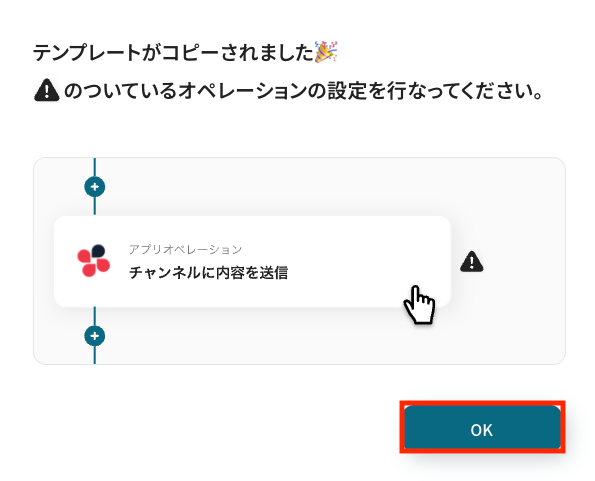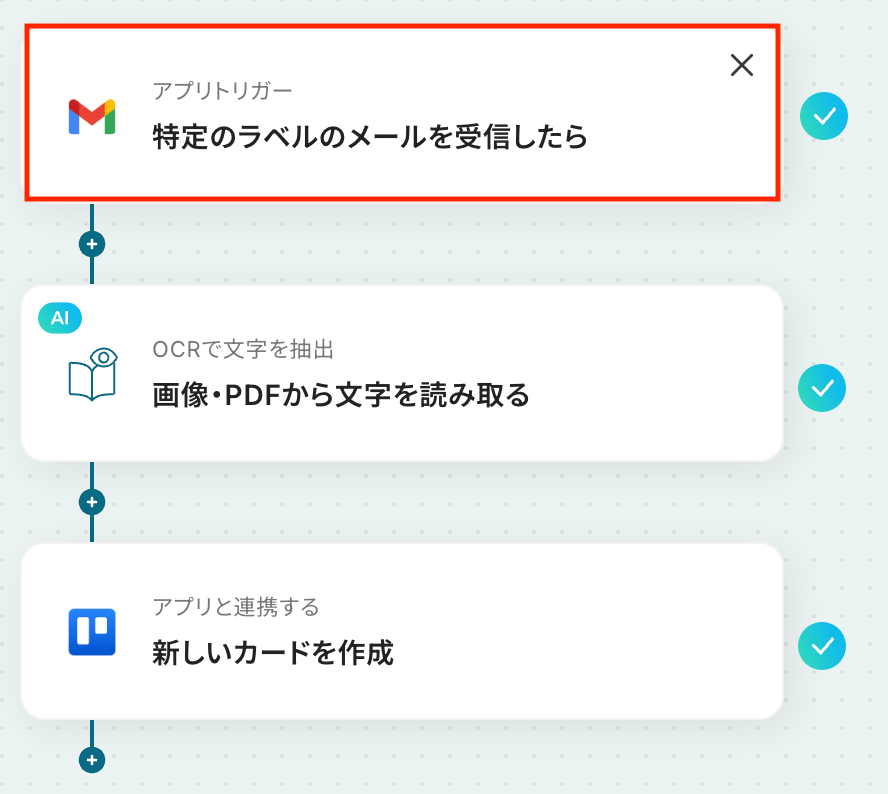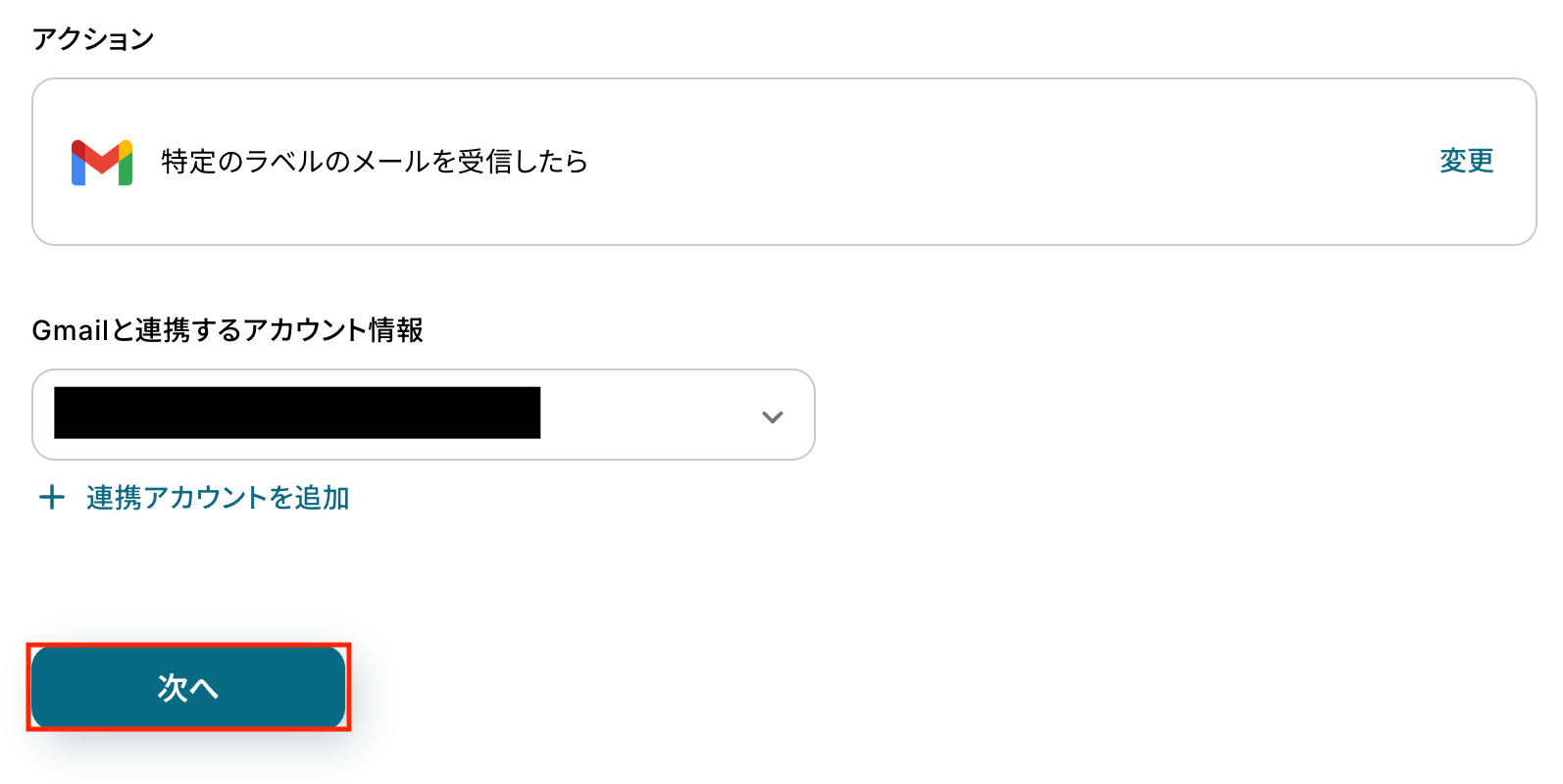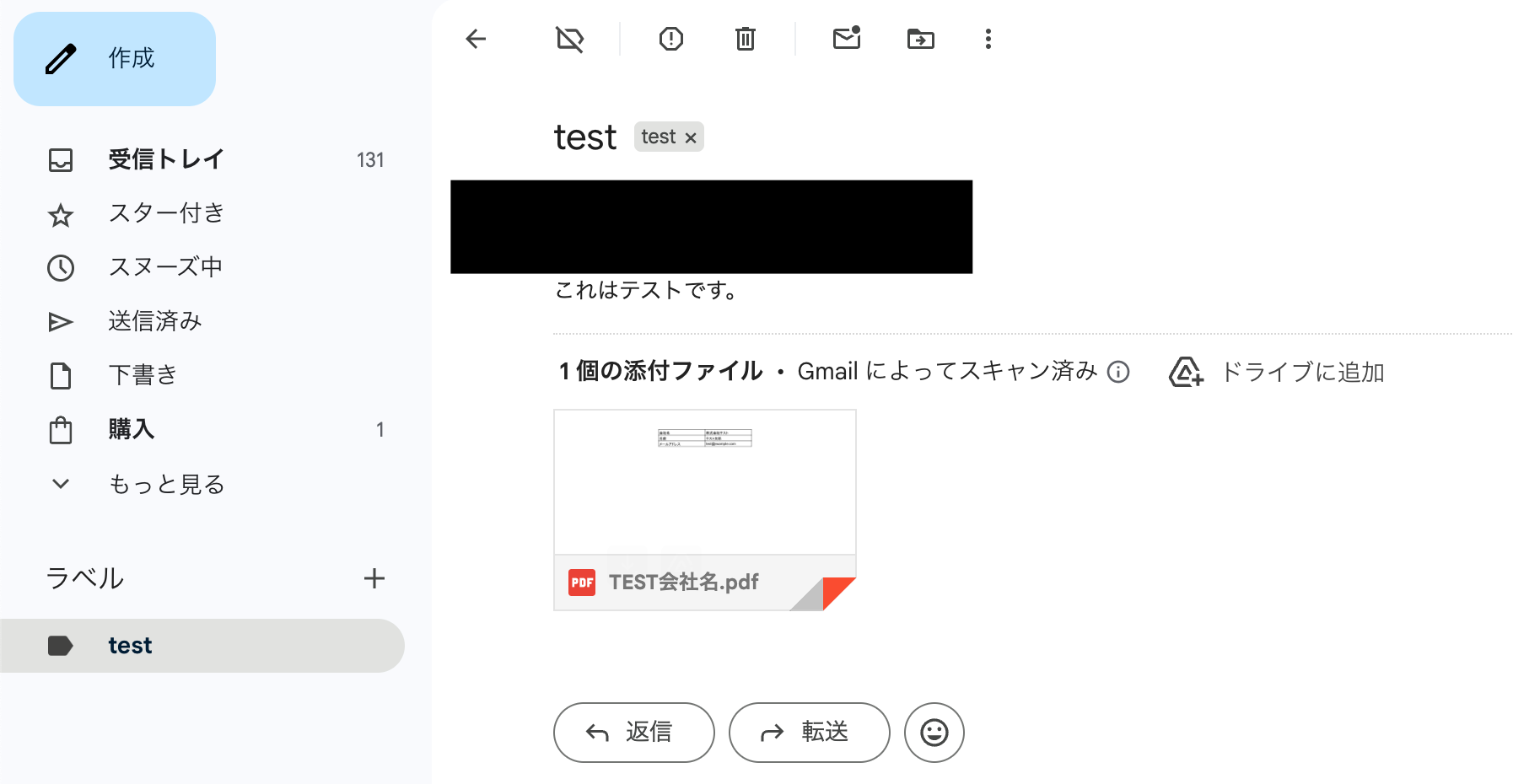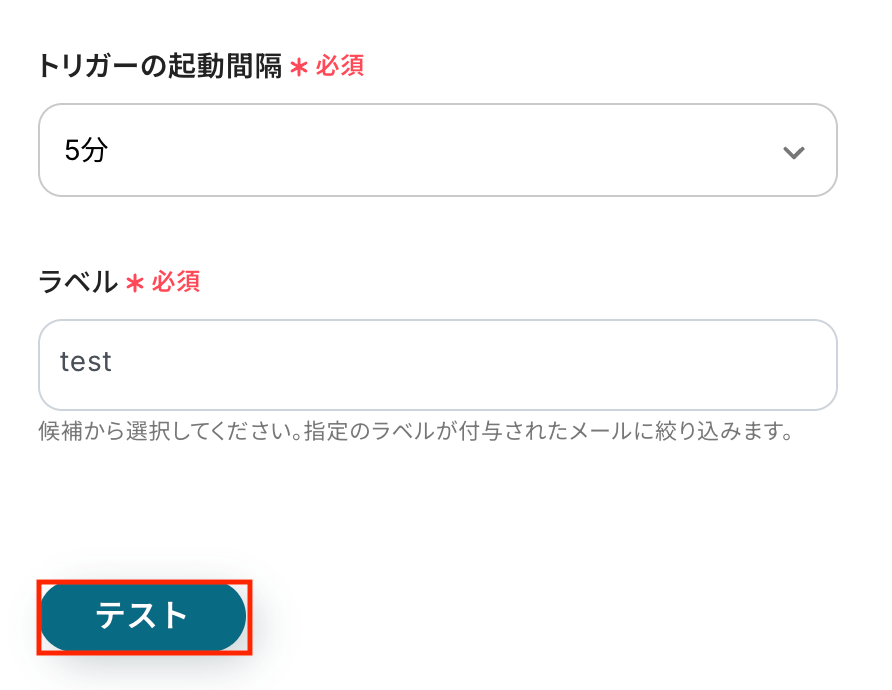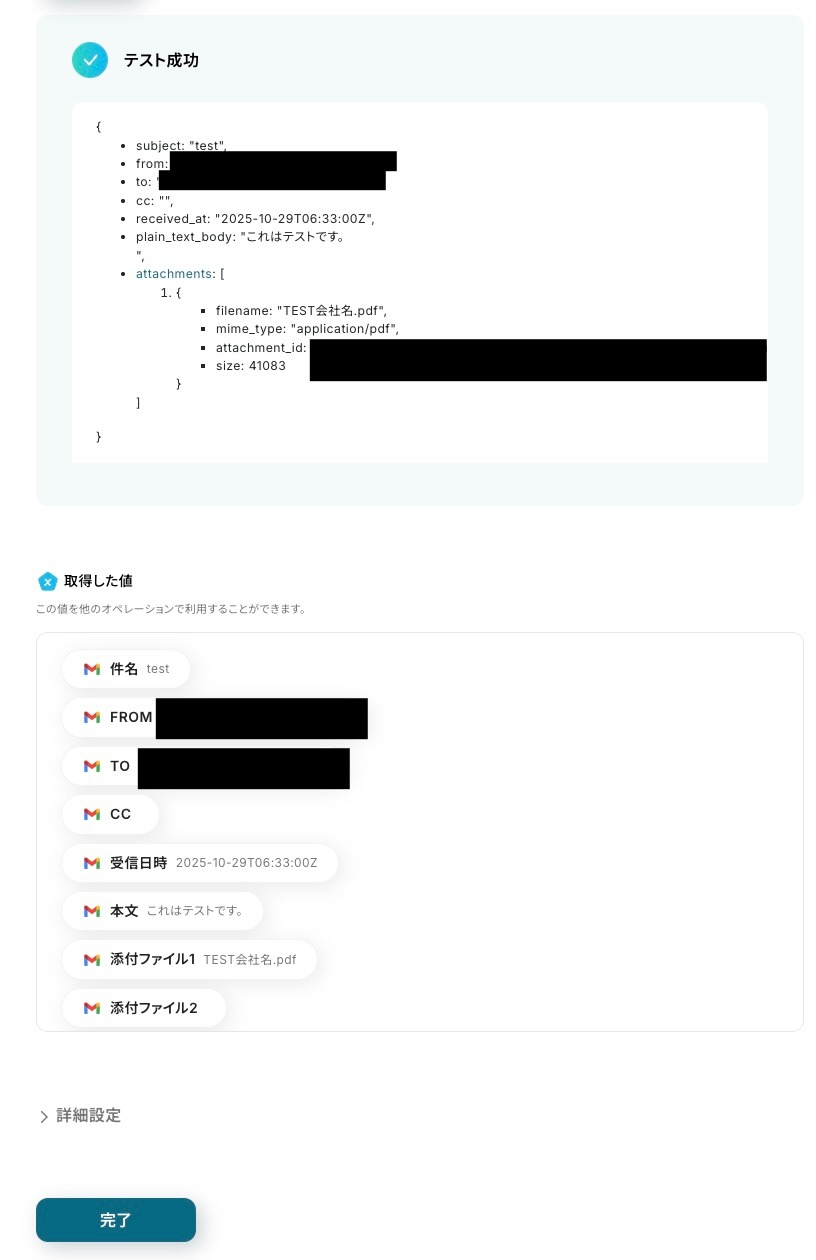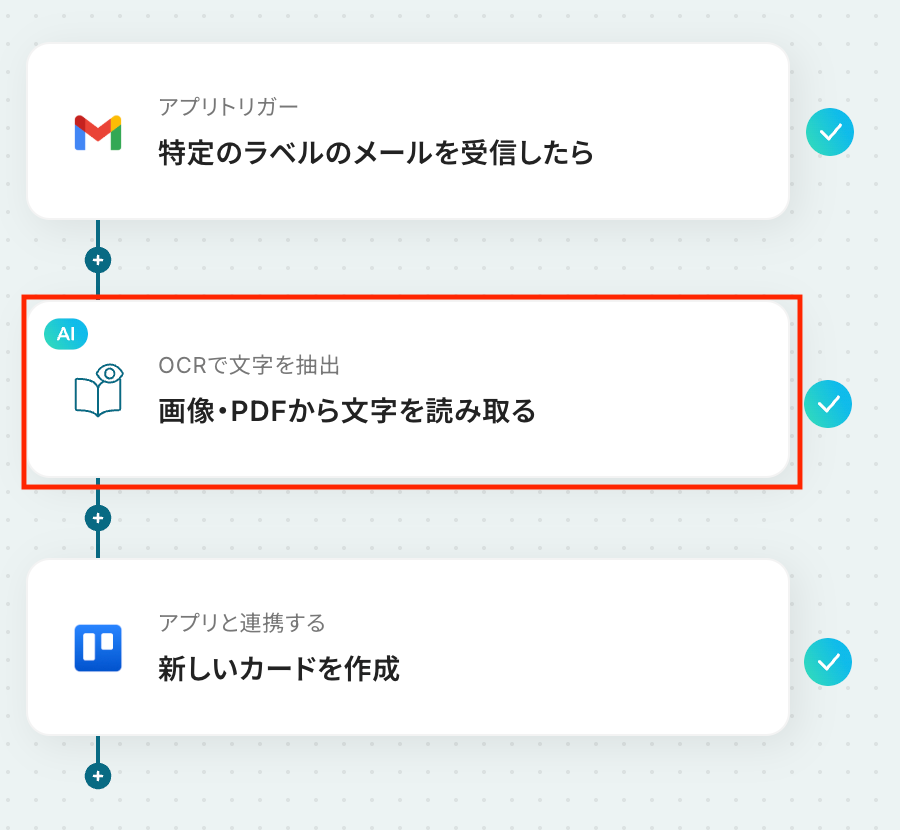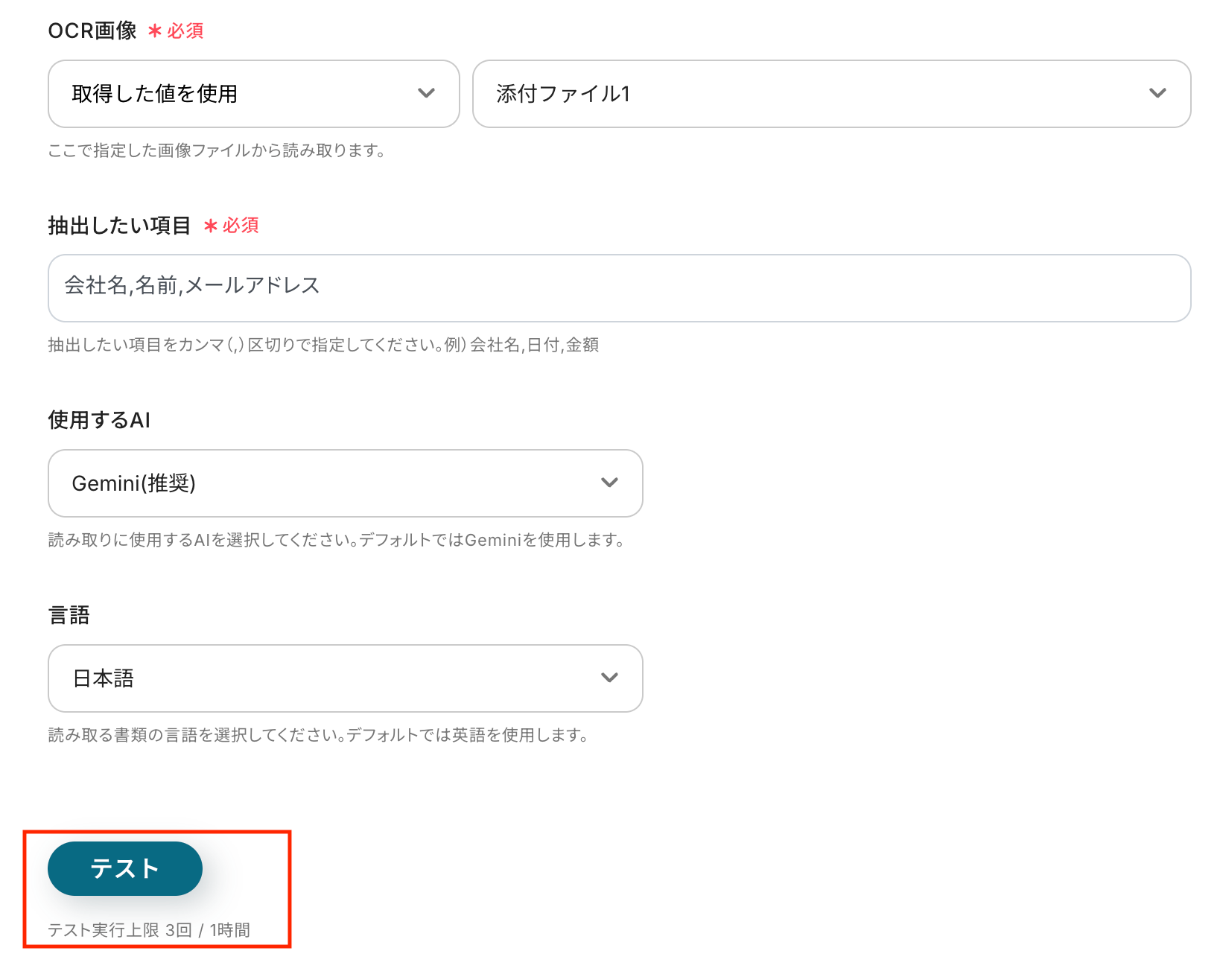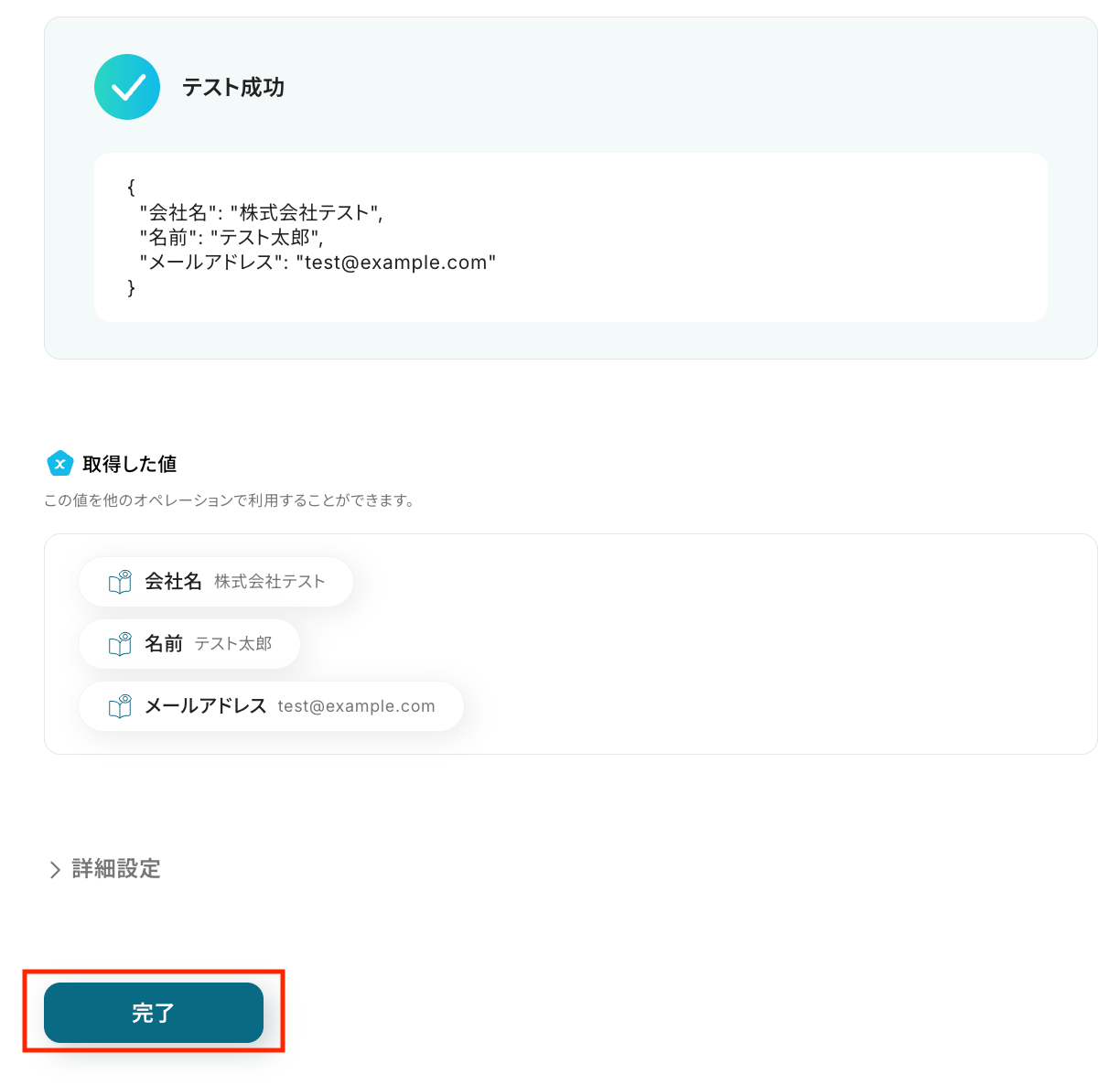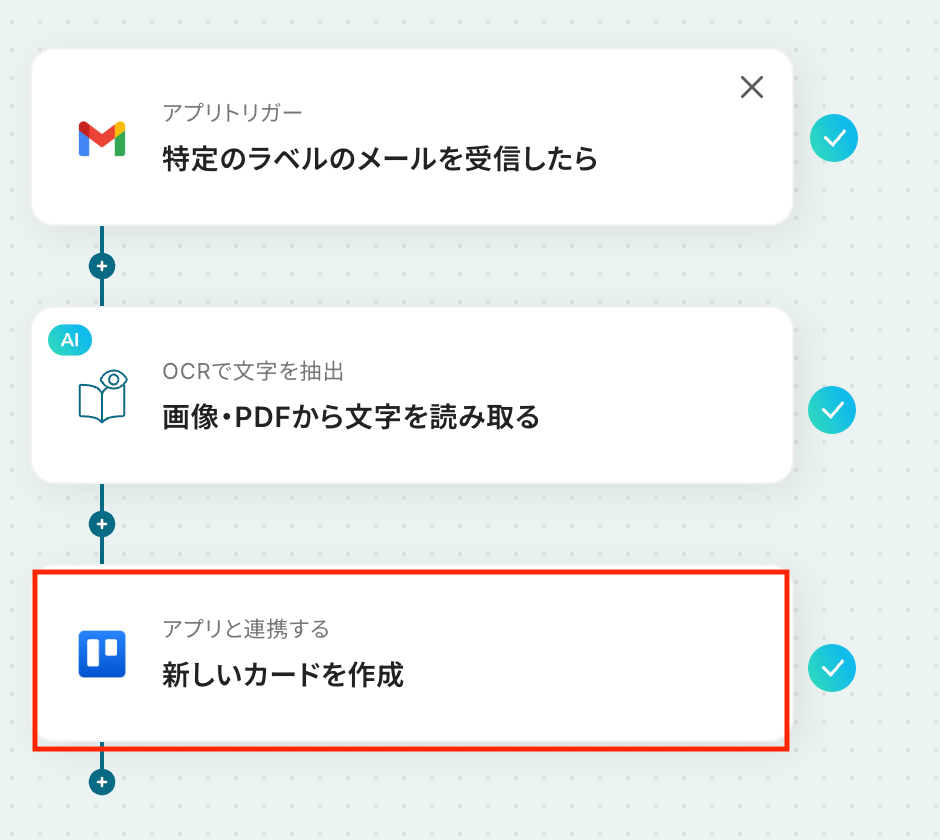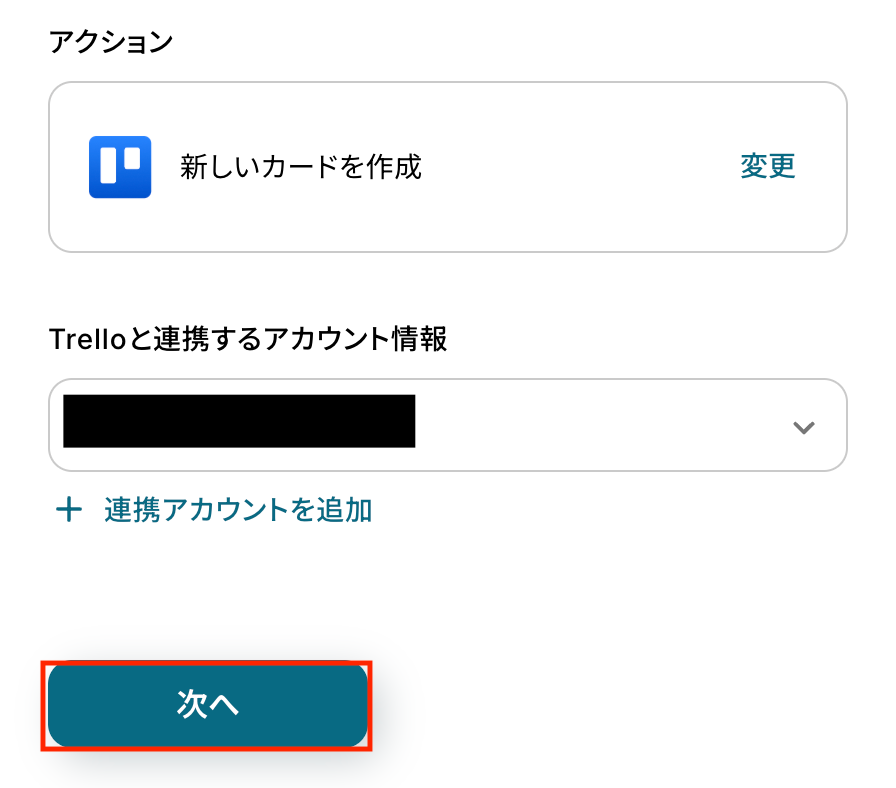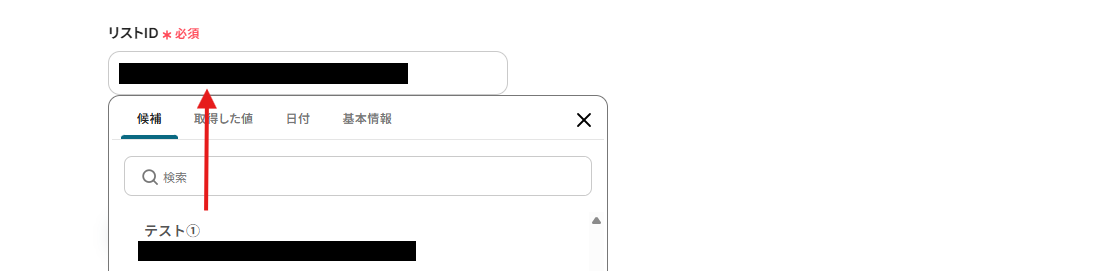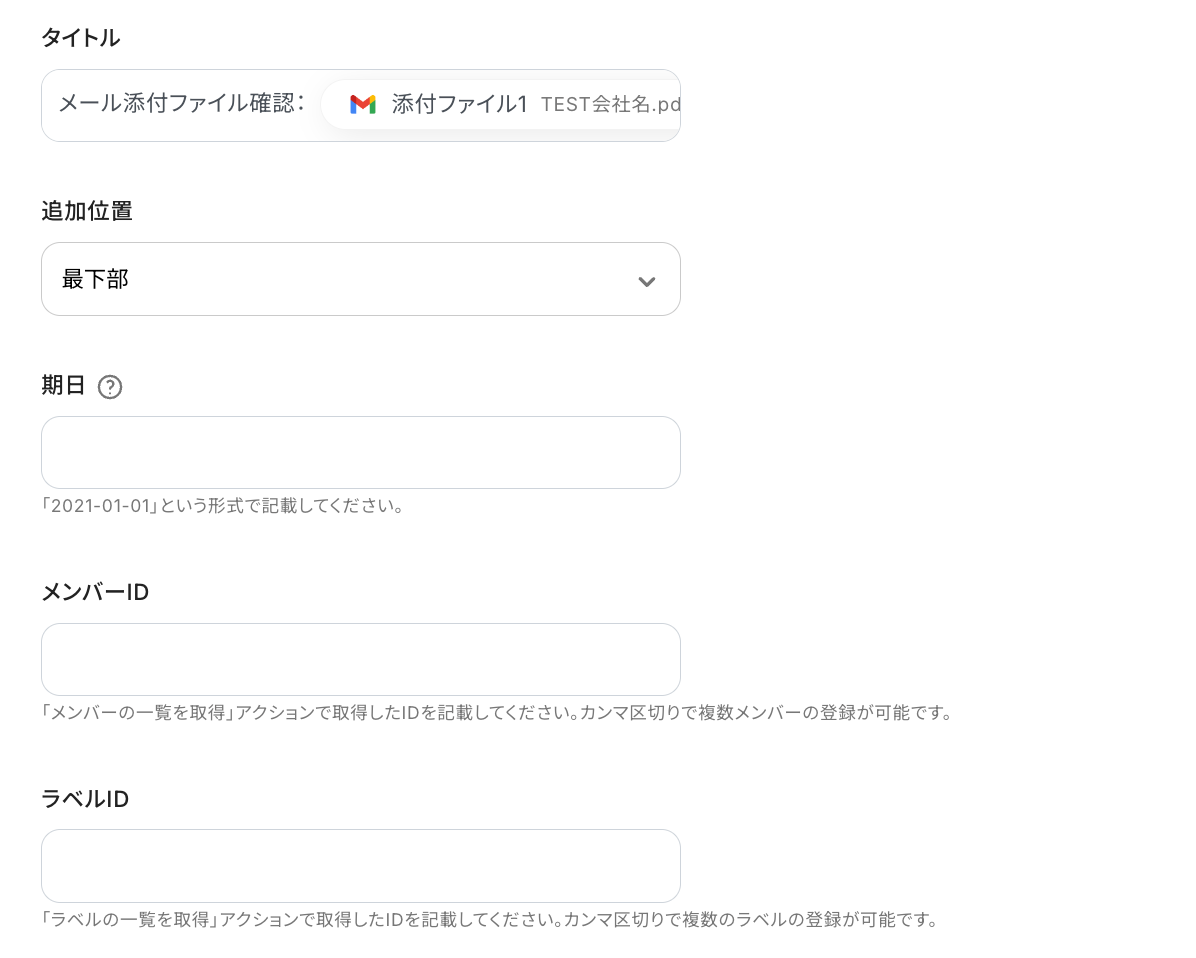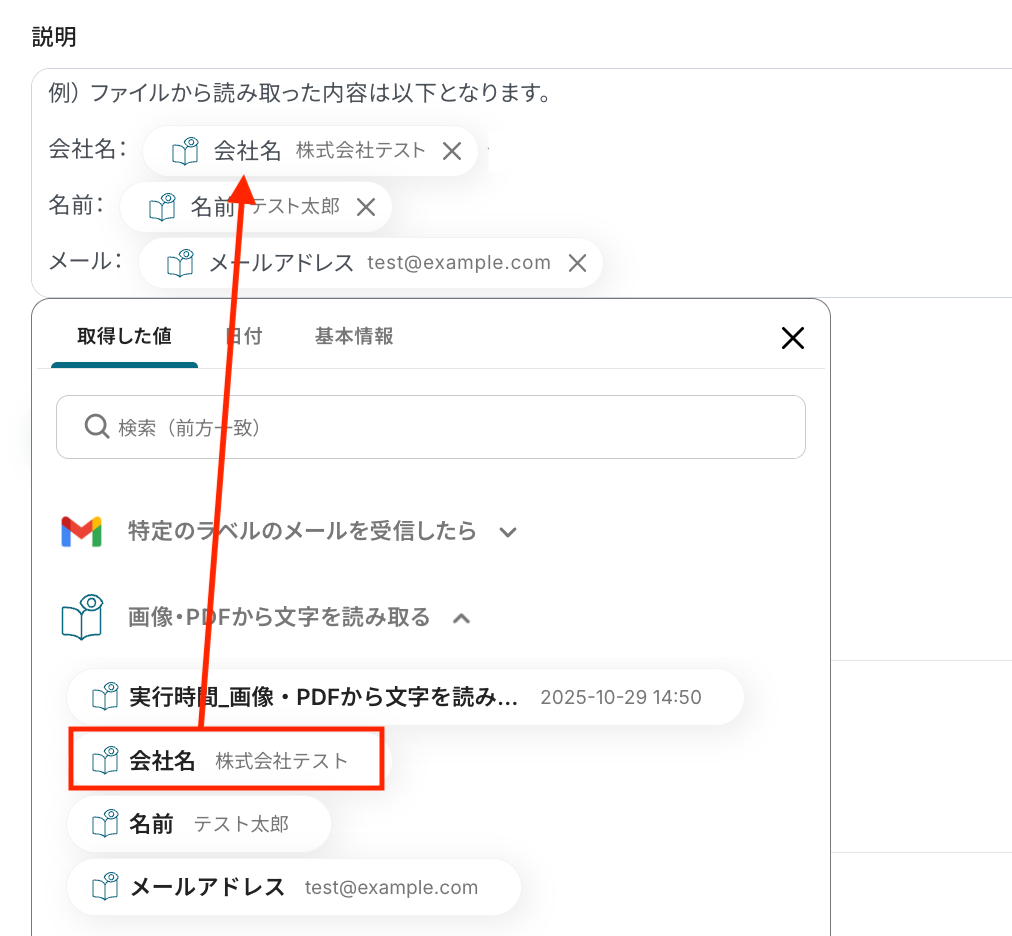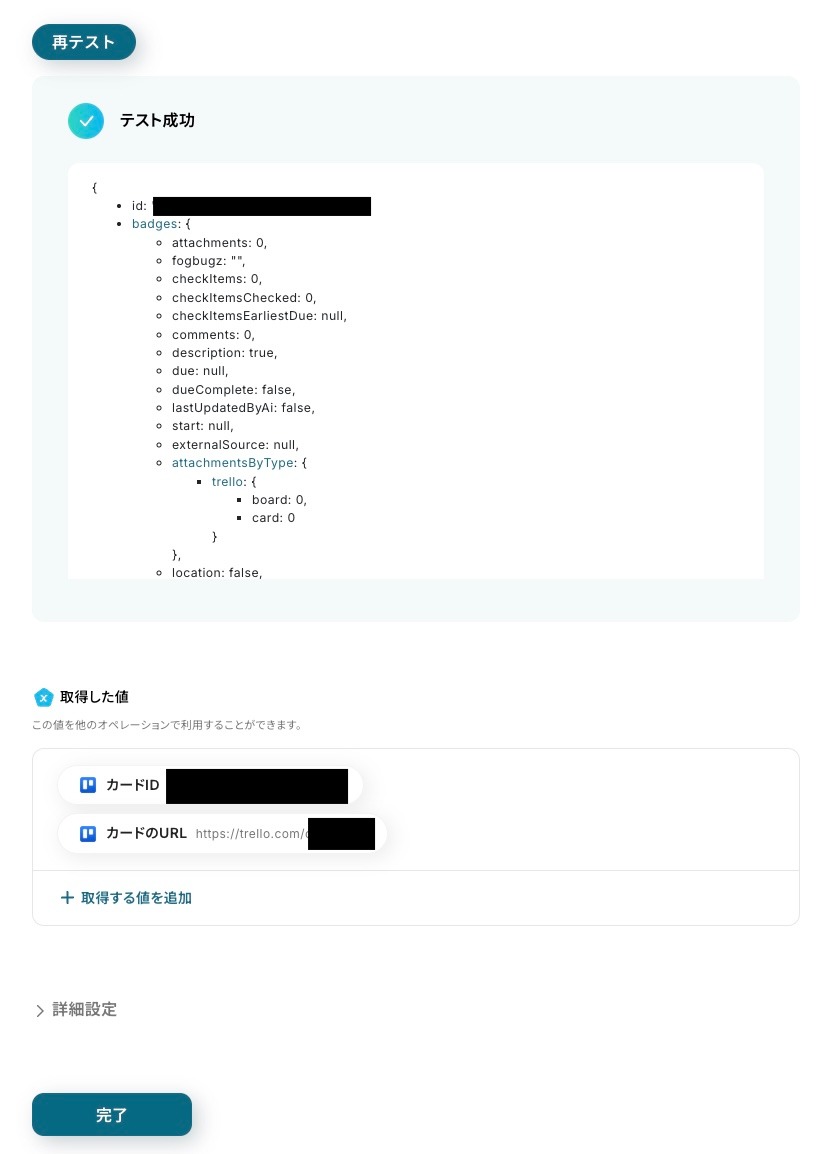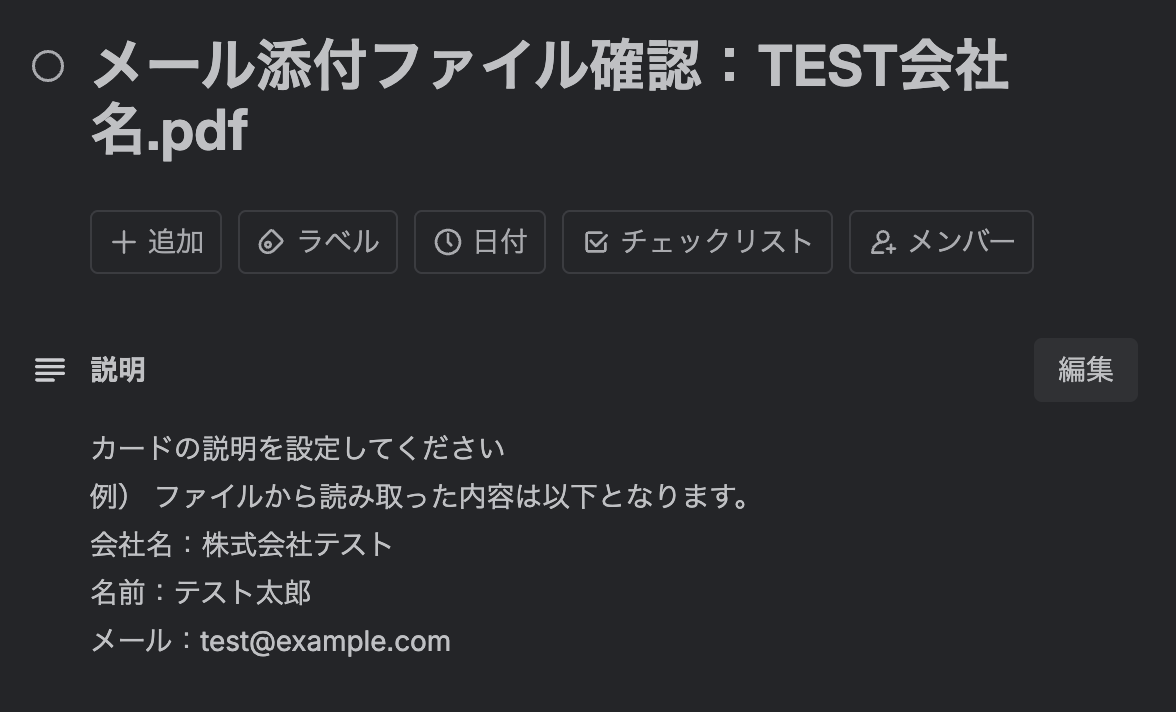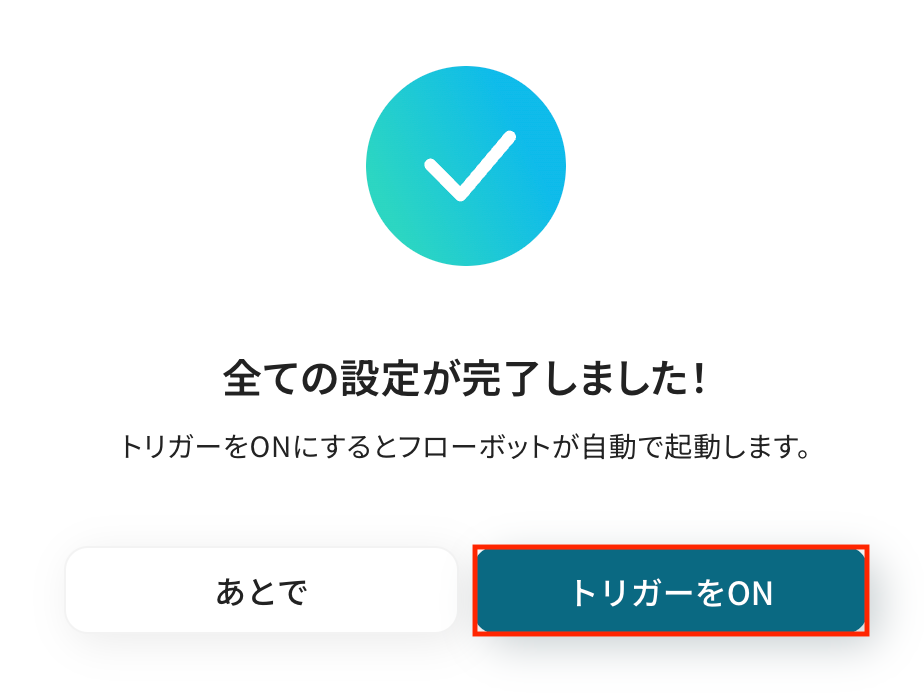Gmailの添付ファイルをOCRで読み取りTrelloに登録する
試してみる
■概要
Gmailに届く請求書や発注書などの添付ファイル、その都度内容を確認してTrelloへ手入力でタスク登録する作業に手間を感じていないでしょうか。こうした手作業は時間がかかるだけでなく、入力ミスなどのヒューマンエラーを引き起こす原因にもなります。このワークフローを活用すれば、Gmailで受信した特定の添付ファイルをOCR機能で自動でテキスト化し、その内容をTrelloカードとして登録できるため、一連の業務を円滑に進めることが可能です。
■このテンプレートをおすすめする方
・Gmailで受信する請求書などの添付ファイルをTrelloで管理している方
・手作業によるデータ転記やタスク登録の手間を削減したいと考えている方
・タスク管理の初動を自動化し、対応漏れなどのミスをなくしたい方
■注意事項
・Trello、GmailのそれぞれとYoomを連携してください。
・トリガーは5分、10分、15分、30分、60分の間隔で起動間隔を選択できます。
・プランによって最短の起動間隔が異なりますので、ご注意ください。
・ダウンロード可能なファイル容量は最大300MBまでです。アプリの仕様によっては300MB未満になる可能性があるので、ご注意ください。
・トリガー、各オペレーションでの取り扱い可能なファイル容量の詳細は下記をご参照ください。
https://intercom.help/yoom/ja/articles/9413924
・OCRまたは音声を文字起こしするAIオペレーションはチームプラン・サクセスプランでのみご利用いただける機能となっております。フリープラン・ミニプランの場合は設定しているフローボットのオペレーションはエラーとなりますので、ご注意ください。
・チームプランやサクセスプランなどの有料プランは、2週間の無料トライアルを行うことが可能です。無料トライアル中には制限対象のアプリやAI機能(オペレーション)を使用することができます。
・OCRデータは6,500文字以上のデータや文字が小さい場合などは読み取れない場合があるので、ご注意ください。
「Gmailに届いた請求書のPDFを開いて、内容を会計システムに手入力するのが面倒…」
「申込書のPDFが添付されたメールが来るたびに、内容を転記してタスクを作成するのに時間がかかる…」
このように、Gmailで受信するPDFファイルに関する手作業での情報入力や転記作業に、日々追われていませんか?
もし、Gmailで受信したPDFファイルの添付ファイルを自動で読み取り、その内容をプロジェクト管理ツールなどに自動で登録できる仕組みがあれば、これらの手作業から解放され、重要な業務に使える時間を増やせます。
今回ご紹介する自動化の設定は、ノーコードで設定でき、手間や時間も抑えられるので、ぜひ導入して作業をよりスムーズにしましょう。
とにかく早く試したい方へ
YoomにはGmailで受信したPDFファイルの内容を自動で読み取る業務フロー自動化のテンプレートが用意されています。
「まずは試してみたい」という方は、以下のバナーをクリックして、すぐに自動化を体験できます。
Gmailの添付ファイルをOCRで読み取りTrelloに登録する
試してみる
■概要
Gmailに届く請求書や発注書などの添付ファイル、その都度内容を確認してTrelloへ手入力でタスク登録する作業に手間を感じていないでしょうか。こうした手作業は時間がかかるだけでなく、入力ミスなどのヒューマンエラーを引き起こす原因にもなります。このワークフローを活用すれば、Gmailで受信した特定の添付ファイルをOCR機能で自動でテキスト化し、その内容をTrelloカードとして登録できるため、一連の業務を円滑に進めることが可能です。
■このテンプレートをおすすめする方
・Gmailで受信する請求書などの添付ファイルをTrelloで管理している方
・手作業によるデータ転記やタスク登録の手間を削減したいと考えている方
・タスク管理の初動を自動化し、対応漏れなどのミスをなくしたい方
■注意事項
・Trello、GmailのそれぞれとYoomを連携してください。
・トリガーは5分、10分、15分、30分、60分の間隔で起動間隔を選択できます。
・プランによって最短の起動間隔が異なりますので、ご注意ください。
・ダウンロード可能なファイル容量は最大300MBまでです。アプリの仕様によっては300MB未満になる可能性があるので、ご注意ください。
・トリガー、各オペレーションでの取り扱い可能なファイル容量の詳細は下記をご参照ください。
https://intercom.help/yoom/ja/articles/9413924
・OCRまたは音声を文字起こしするAIオペレーションはチームプラン・サクセスプランでのみご利用いただける機能となっております。フリープラン・ミニプランの場合は設定しているフローボットのオペレーションはエラーとなりますので、ご注意ください。
・チームプランやサクセスプランなどの有料プランは、2週間の無料トライアルを行うことが可能です。無料トライアル中には制限対象のアプリやAI機能(オペレーション)を使用することができます。
・OCRデータは6,500文字以上のデータや文字が小さい場合などは読み取れない場合があるので、ご注意ください。
Gmailで受信したPDFの内容をTrelloに登録するフローを作ってみよう
それではここから代表的な例として、特定のラベルが付いたGmailの添付ファイルをOCRで読み取り、その内容をTrelloにカードとして登録するフローを解説していきます。
ここではYoomを使用してノーコードで設定をしていくので、もしまだYoomのアカウントをお持ちでない場合は、こちらの登録フォームからアカウントを発行しておきましょう。
※今回連携するアプリの公式サイト:Gmail/Trello
[Yoomとは]
フローの作成方法
今回は大きく分けて以下のプロセスで作成します。
- GmailとTrelloのマイアプリ連携
- テンプレートをコピー
- Gmailのトリガー設定とTrelloのアクション設定
- トリガーをONにし、フローが起動するかを確認
Gmailの添付ファイルをOCRで読み取りTrelloに登録する
試してみる
■概要
Gmailに届く請求書や発注書などの添付ファイル、その都度内容を確認してTrelloへ手入力でタスク登録する作業に手間を感じていないでしょうか。こうした手作業は時間がかかるだけでなく、入力ミスなどのヒューマンエラーを引き起こす原因にもなります。このワークフローを活用すれば、Gmailで受信した特定の添付ファイルをOCR機能で自動でテキスト化し、その内容をTrelloカードとして登録できるため、一連の業務を円滑に進めることが可能です。
■このテンプレートをおすすめする方
・Gmailで受信する請求書などの添付ファイルをTrelloで管理している方
・手作業によるデータ転記やタスク登録の手間を削減したいと考えている方
・タスク管理の初動を自動化し、対応漏れなどのミスをなくしたい方
■注意事項
・Trello、GmailのそれぞれとYoomを連携してください。
・トリガーは5分、10分、15分、30分、60分の間隔で起動間隔を選択できます。
・プランによって最短の起動間隔が異なりますので、ご注意ください。
・ダウンロード可能なファイル容量は最大300MBまでです。アプリの仕様によっては300MB未満になる可能性があるので、ご注意ください。
・トリガー、各オペレーションでの取り扱い可能なファイル容量の詳細は下記をご参照ください。
https://intercom.help/yoom/ja/articles/9413924
・OCRまたは音声を文字起こしするAIオペレーションはチームプラン・サクセスプランでのみご利用いただける機能となっております。フリープラン・ミニプランの場合は設定しているフローボットのオペレーションはエラーとなりますので、ご注意ください。
・チームプランやサクセスプランなどの有料プランは、2週間の無料トライアルを行うことが可能です。無料トライアル中には制限対象のアプリやAI機能(オペレーション)を使用することができます。
・OCRデータは6,500文字以上のデータや文字が小さい場合などは読み取れない場合があるので、ご注意ください。
ステップ1:マイアプリ連携と準備
まず、Yoomとそれぞれのアプリを連携して操作が行えるようにしていきます。
GmailとYoomのマイアプリ連携をします。
こちらは以下の手順をご参照ください。
続いて、TrelloとYoomのマイアプリ連携をします。
こちらは以下の手順をご参照ください。
ステップ2:テンプレートのコピー
ここからはフローを作っていきます。テンプレートページを開き、『このテンプレートを試してみる』をクリックしましょう。
Gmailの添付ファイルをOCRで読み取りTrelloに登録する
試してみる
■概要
Gmailに届く請求書や発注書などの添付ファイル、その都度内容を確認してTrelloへ手入力でタスク登録する作業に手間を感じていないでしょうか。こうした手作業は時間がかかるだけでなく、入力ミスなどのヒューマンエラーを引き起こす原因にもなります。このワークフローを活用すれば、Gmailで受信した特定の添付ファイルをOCR機能で自動でテキスト化し、その内容をTrelloカードとして登録できるため、一連の業務を円滑に進めることが可能です。
■このテンプレートをおすすめする方
・Gmailで受信する請求書などの添付ファイルをTrelloで管理している方
・手作業によるデータ転記やタスク登録の手間を削減したいと考えている方
・タスク管理の初動を自動化し、対応漏れなどのミスをなくしたい方
■注意事項
・Trello、GmailのそれぞれとYoomを連携してください。
・トリガーは5分、10分、15分、30分、60分の間隔で起動間隔を選択できます。
・プランによって最短の起動間隔が異なりますので、ご注意ください。
・ダウンロード可能なファイル容量は最大300MBまでです。アプリの仕様によっては300MB未満になる可能性があるので、ご注意ください。
・トリガー、各オペレーションでの取り扱い可能なファイル容量の詳細は下記をご参照ください。
https://intercom.help/yoom/ja/articles/9413924
・OCRまたは音声を文字起こしするAIオペレーションはチームプラン・サクセスプランでのみご利用いただける機能となっております。フリープラン・ミニプランの場合は設定しているフローボットのオペレーションはエラーとなりますので、ご注意ください。
・チームプランやサクセスプランなどの有料プランは、2週間の無料トライアルを行うことが可能です。無料トライアル中には制限対象のアプリやAI機能(オペレーション)を使用することができます。
・OCRデータは6,500文字以上のデータや文字が小さい場合などは読み取れない場合があるので、ご注意ください。
以下の表示が出たら、テンプレートのコピーが成功です。
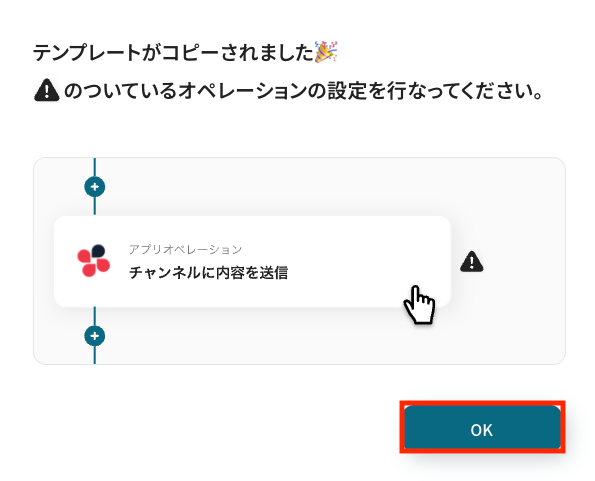
コピーしたテンプレートはマイプロジェクトに格納されます。
ステップ3:Gmailのトリガーを設定する
1つ目の項目を選択します。
Gmailで特定ラベルのメールを受信したときに動くトリガーを設定しましょう。
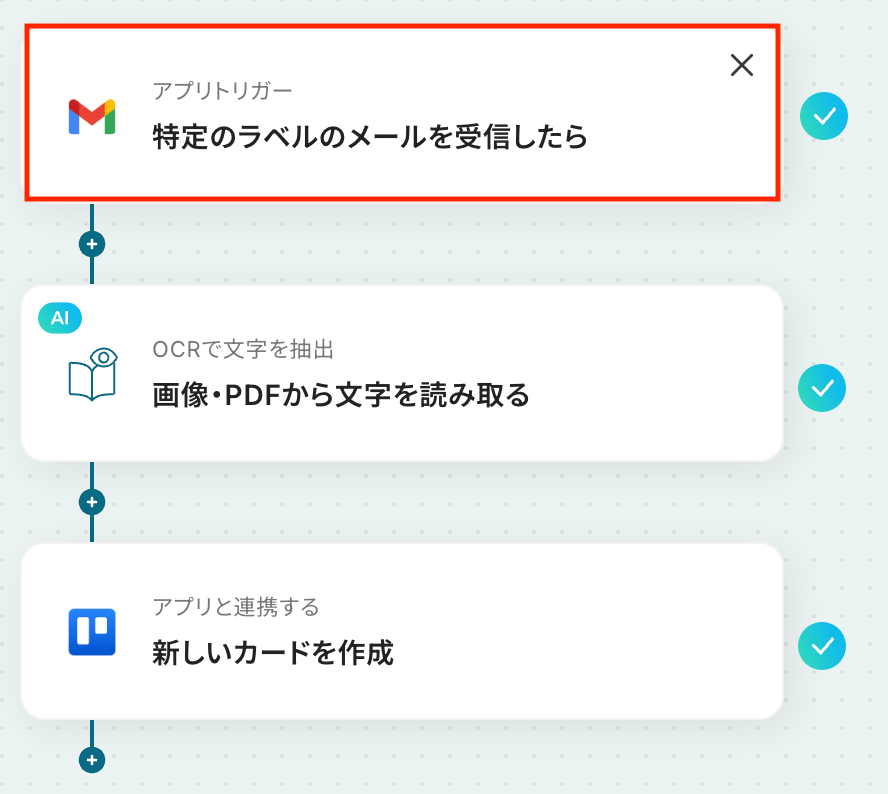
Gmailアカウントを選び、連携情報を確認します。
確認が終わったら「次へ」をクリックしてください。
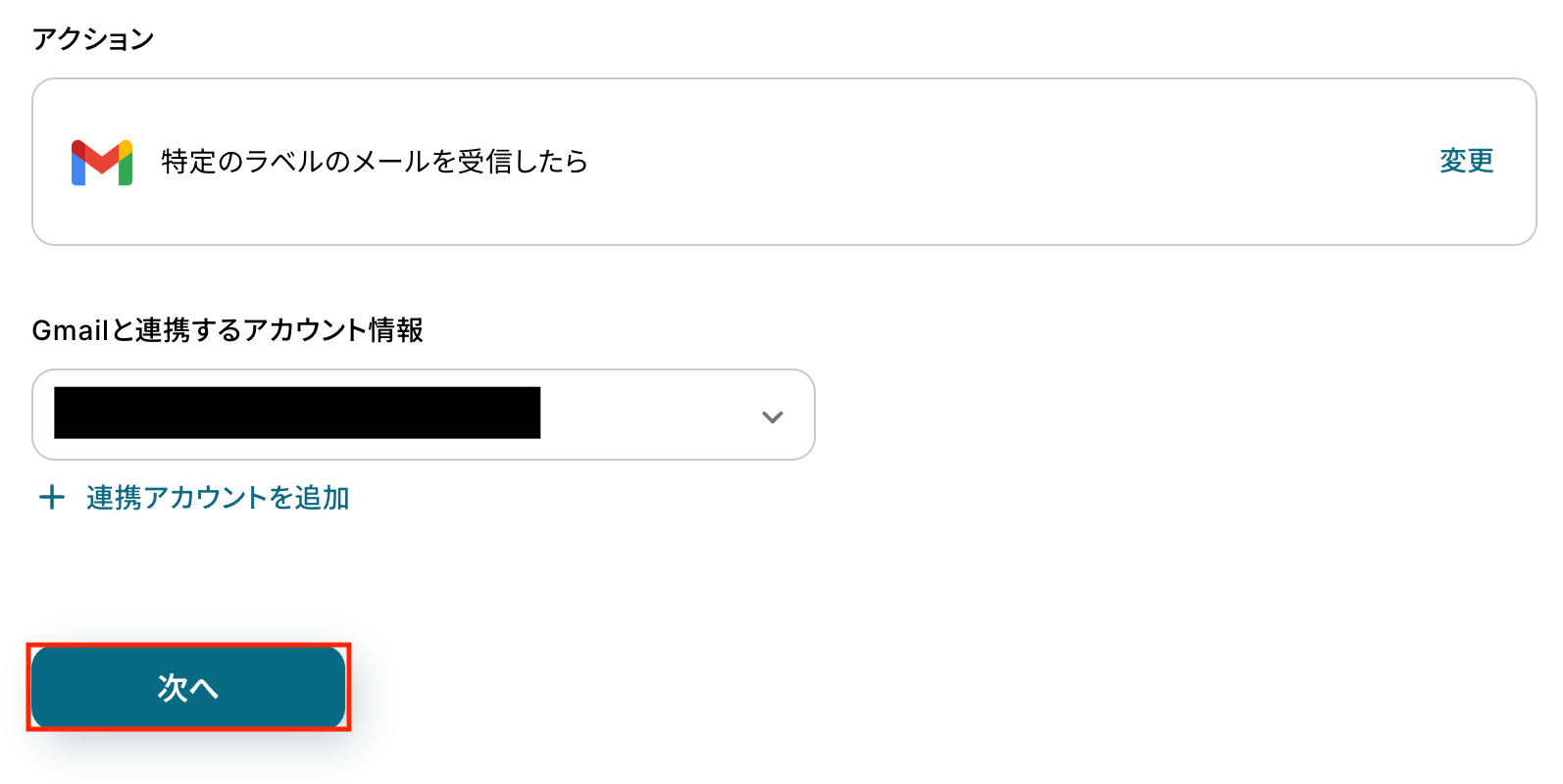
Gmailでラベル「test」にテストメールを用意しておきましょう。
添付PDFが付いていることを確認します。
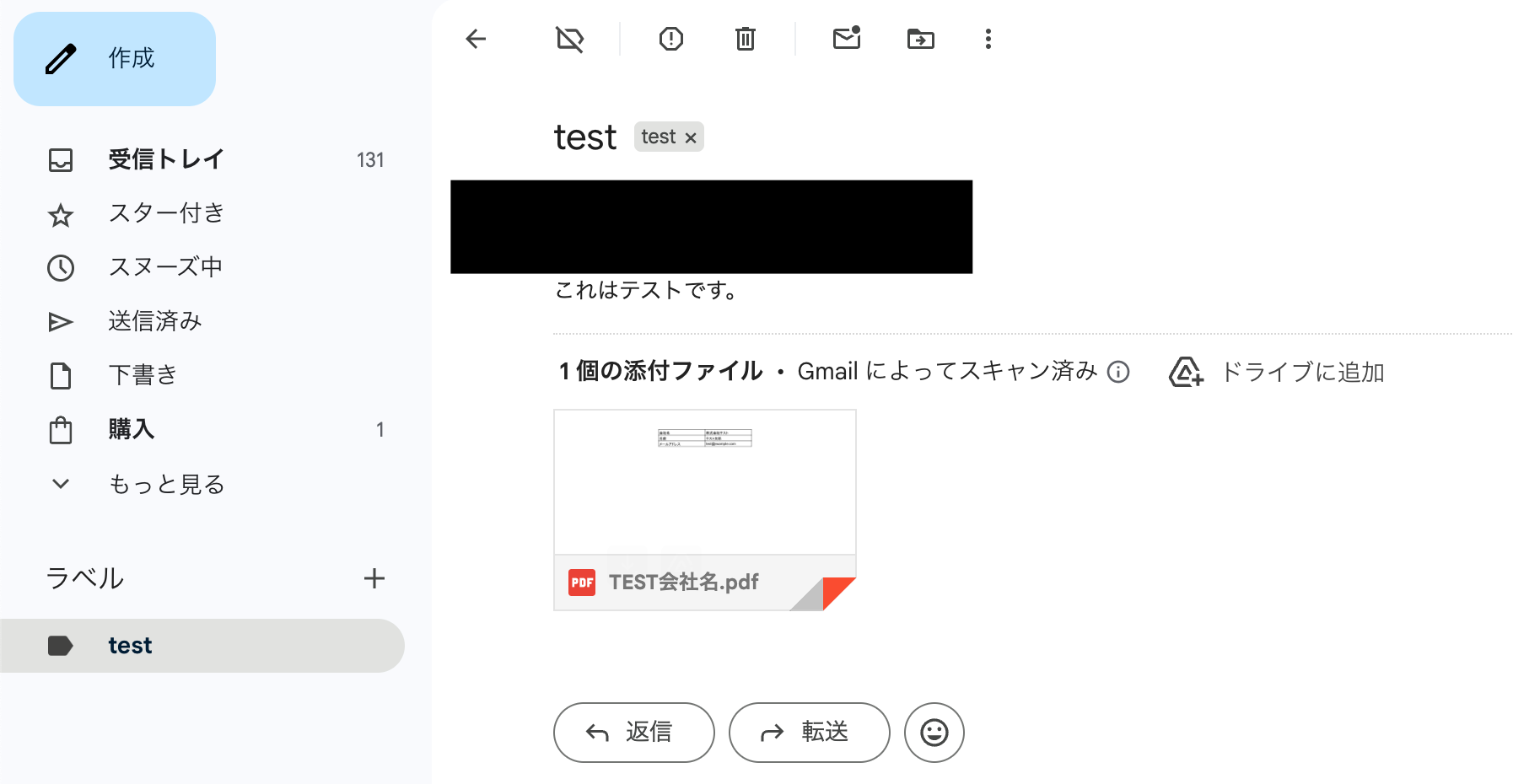
トリガーの起動間隔を選びます。
- トリガーの起動タイミングは、5分、10分、15分、30分、60分のいずれかで設定できます。
-
ご利用プランによって、設定できるトリガーの最短間隔が違うので、その点は要チェックです。
- なお、基本的にはそのプランの最短の起動間隔にしてお使いいただくことをおすすめします。
ラベルに「test」と入力し「テスト」をクリックしてください。
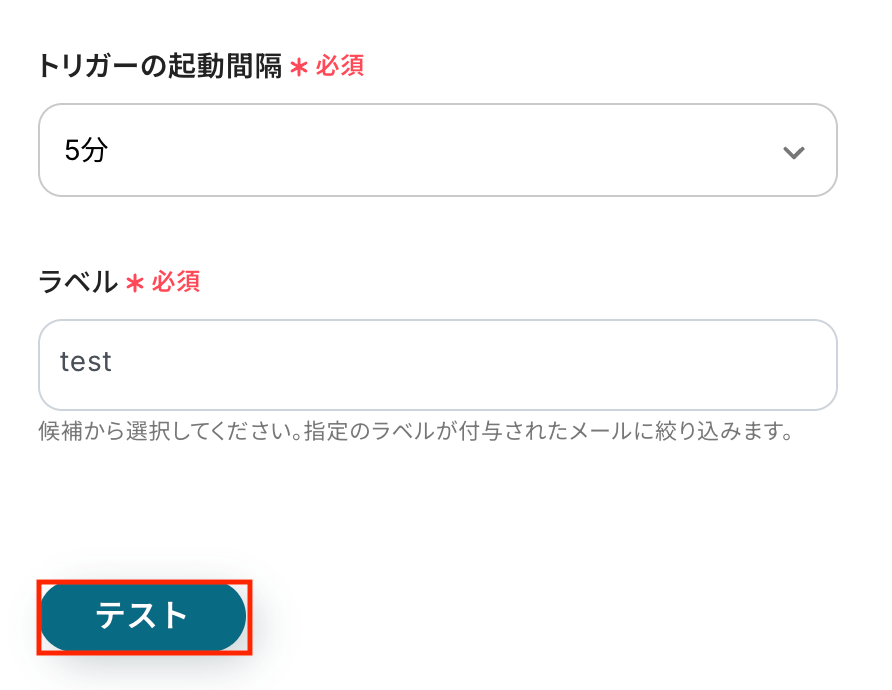
件名・本文・添付ファイル名などのデータが取得できたら成功です。
「完了」をクリックします。
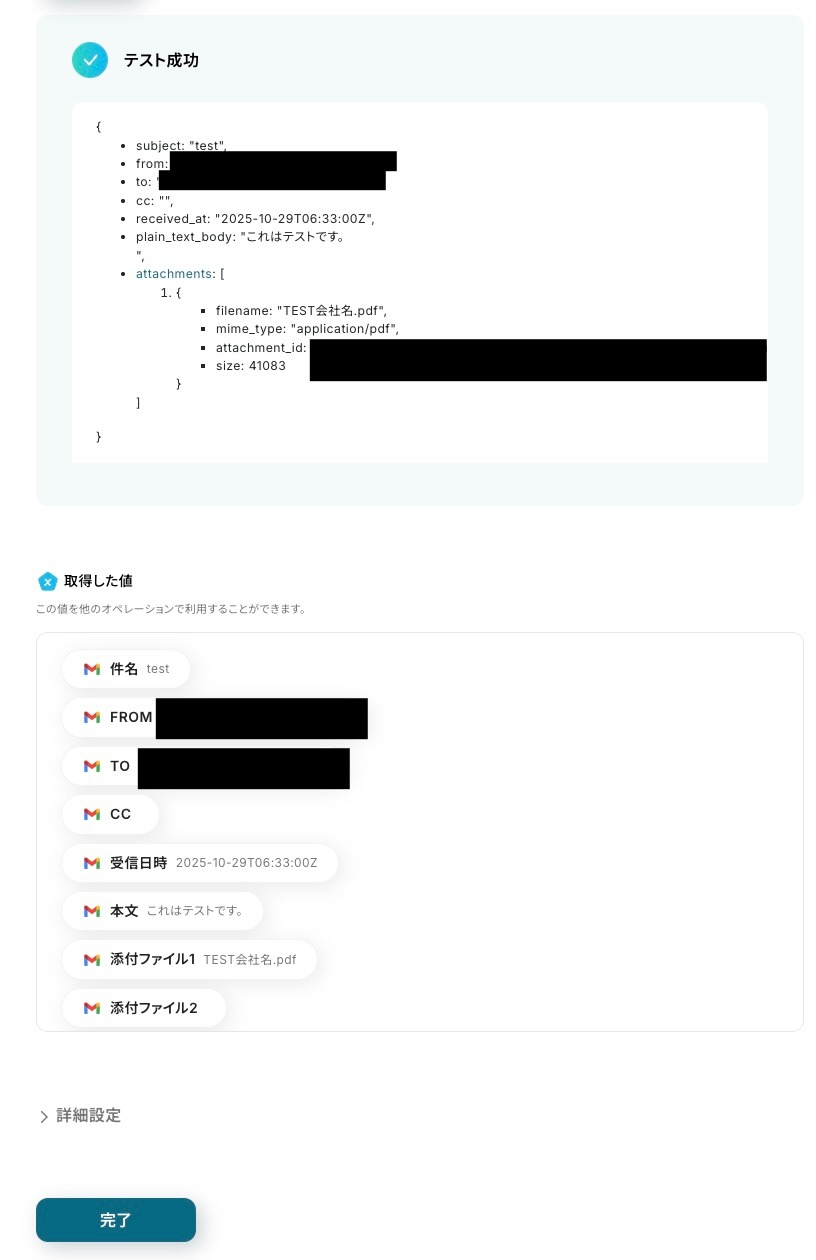
ステップ4:OCR(画像・PDFから文字を読む)を設定する
2つ目の項目を設定します。
メールの添付PDFから必要な情報を読み取っていきましょう!
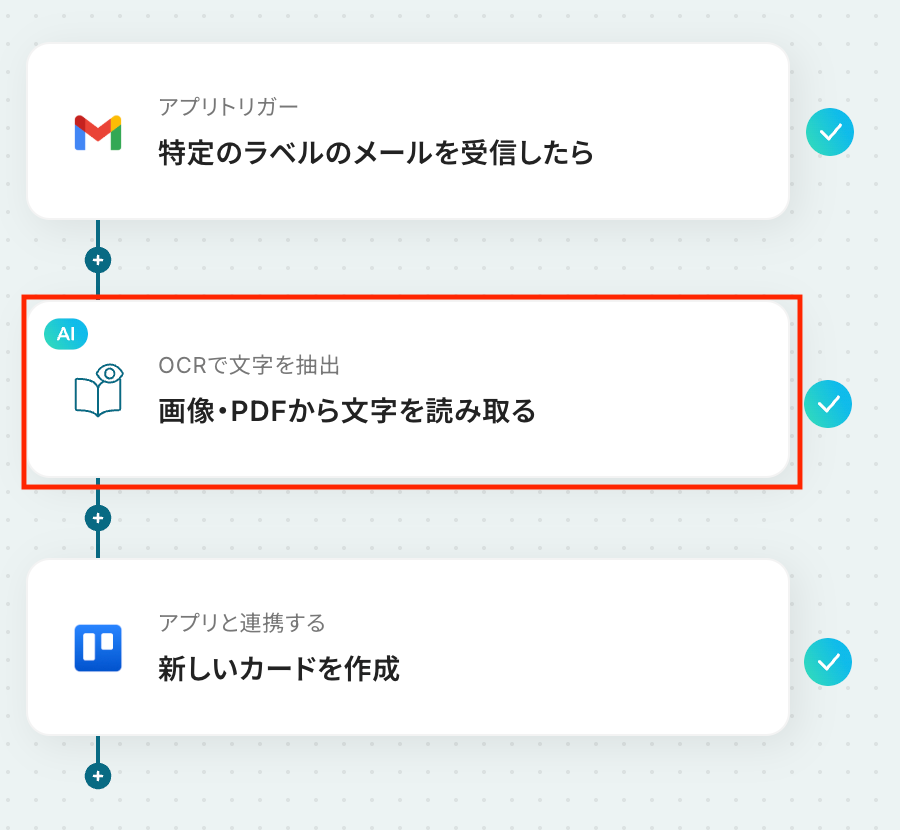
OCR画像は「取得した値を使用 → 添付ファイル1」を選びます。
抽出したい項目に「会社名, 名前, メールアドレス」と入力してください。
使用するAIは「Gemini(推奨)」を選び、言語はプルダウンより選択しましょう。
設定後「テスト」をクリックします。
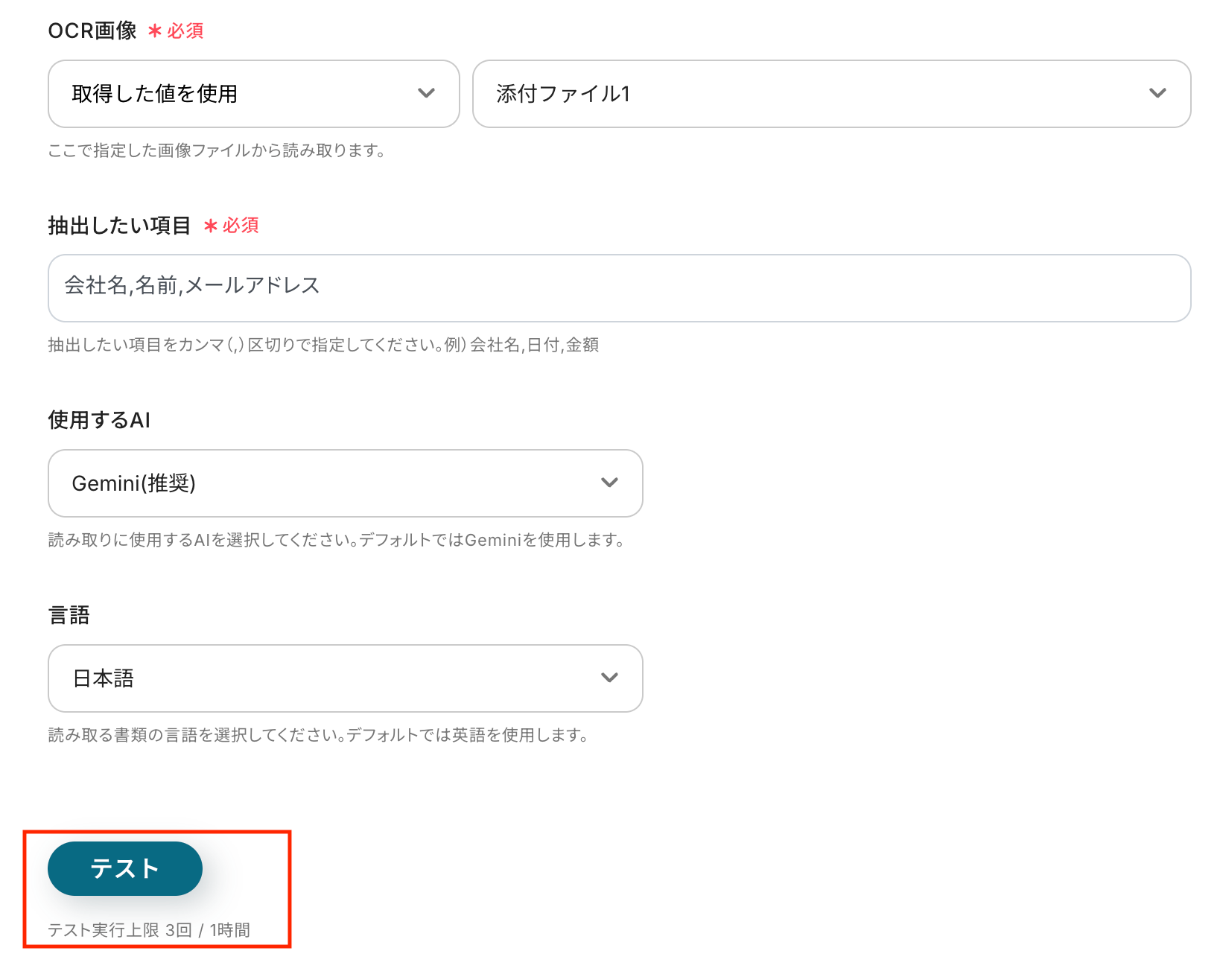
会社名・名前・メールアドレスが正しく表示されていることを確認し、「完了」をクリックします。
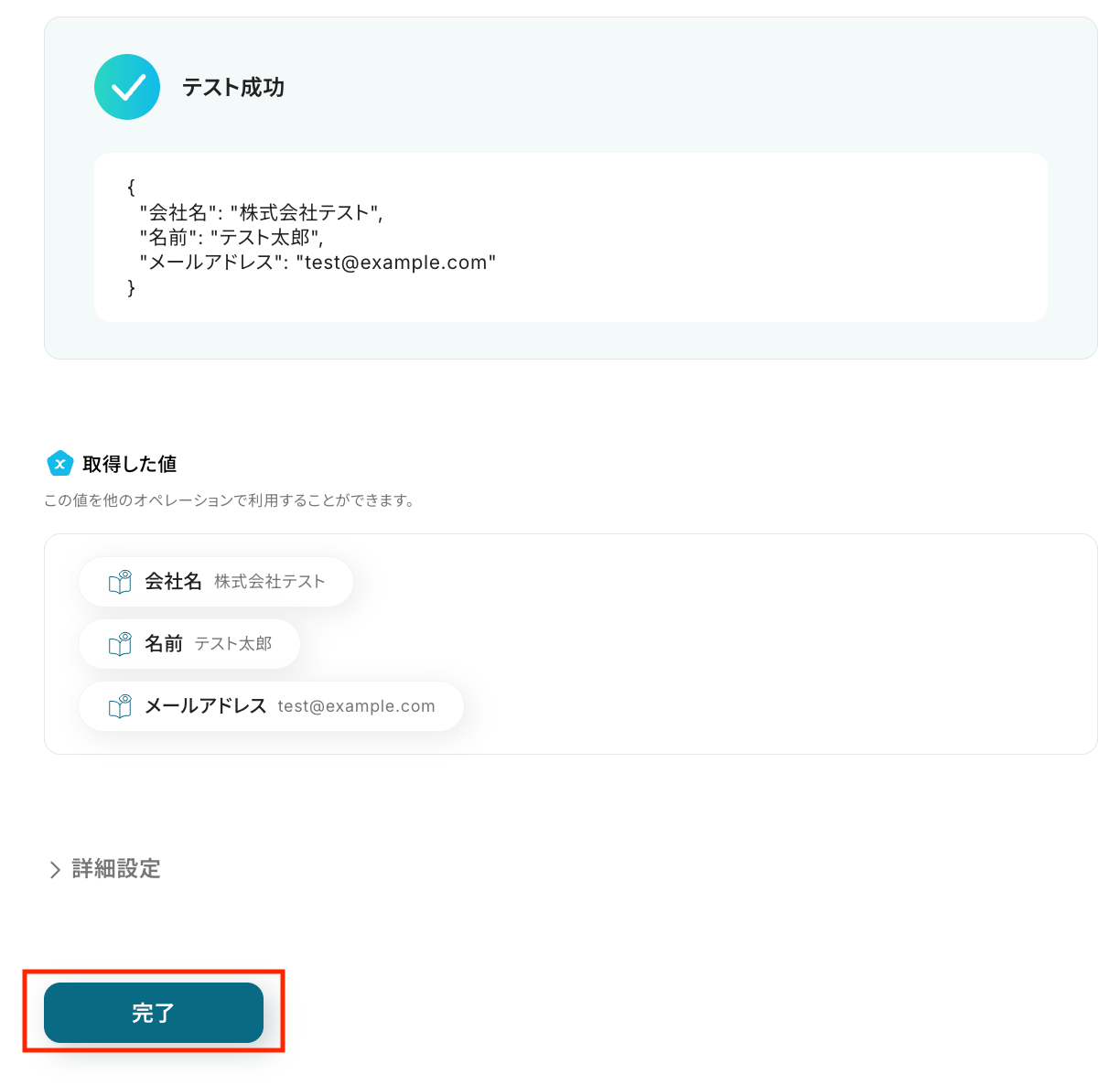
ステップ5:Trelloでカード作成の準備をする
3つ目の項目として、Trelloにカードを作成する設定を行いましょう!
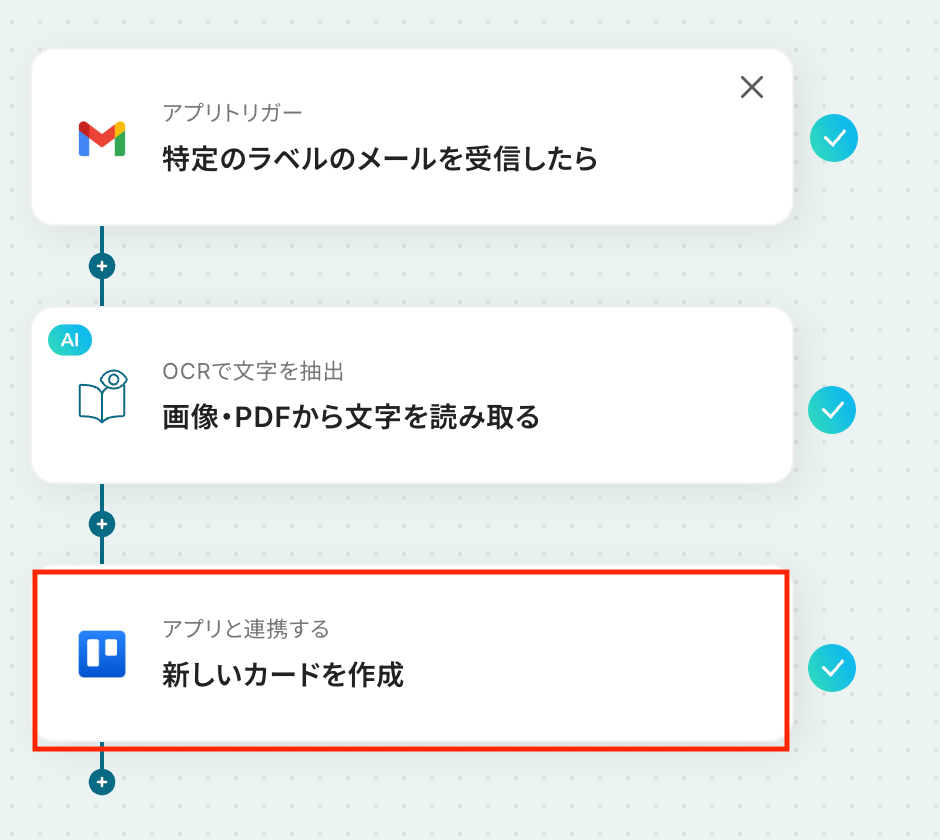
連携するTrelloアカウントを確認し、「次へ」をクリックします。
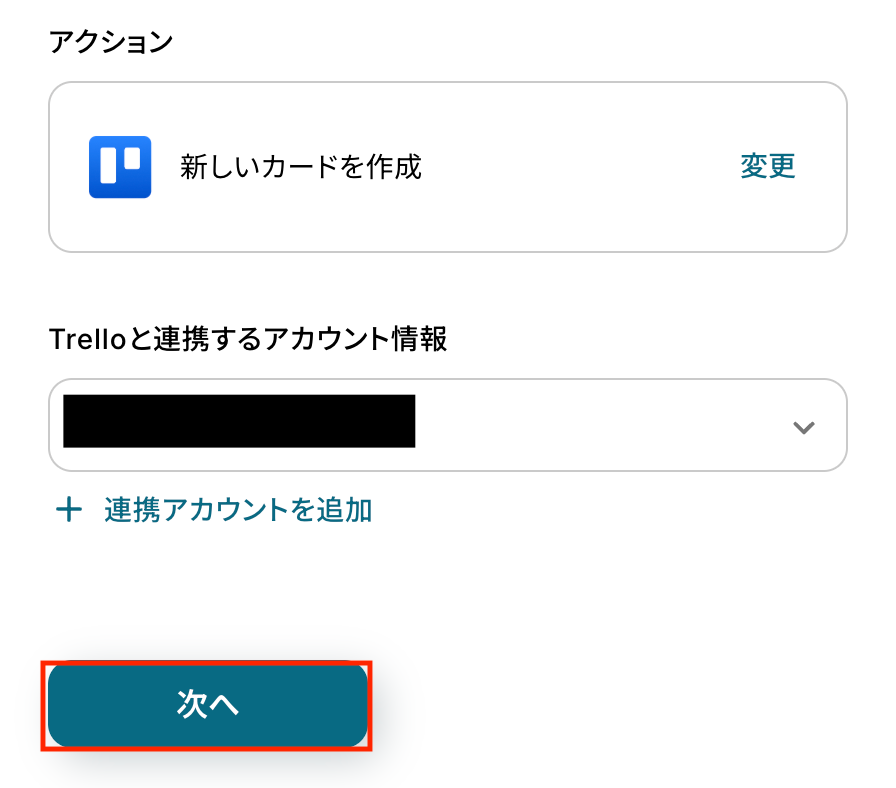
ボードIDは、枠外の注釈を参考にTrelloのURL内から確認し設定します。

リストIDは、表示される候補から設定してください。
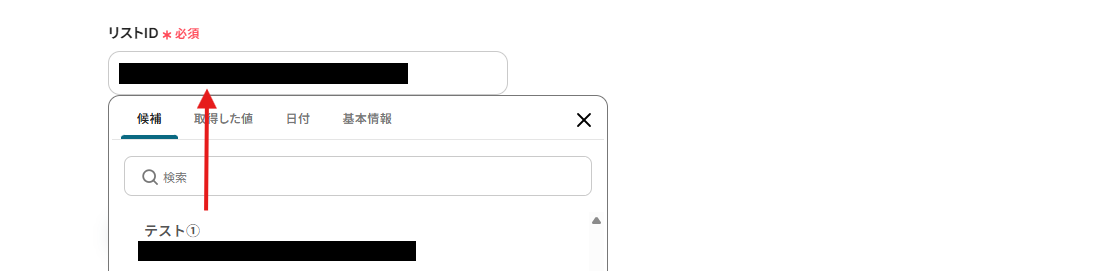
カードのタイトルを設定します。
例として「メール添付ファイル確認:添付ファイル1(ファイル名)」の形式に設定してみました。
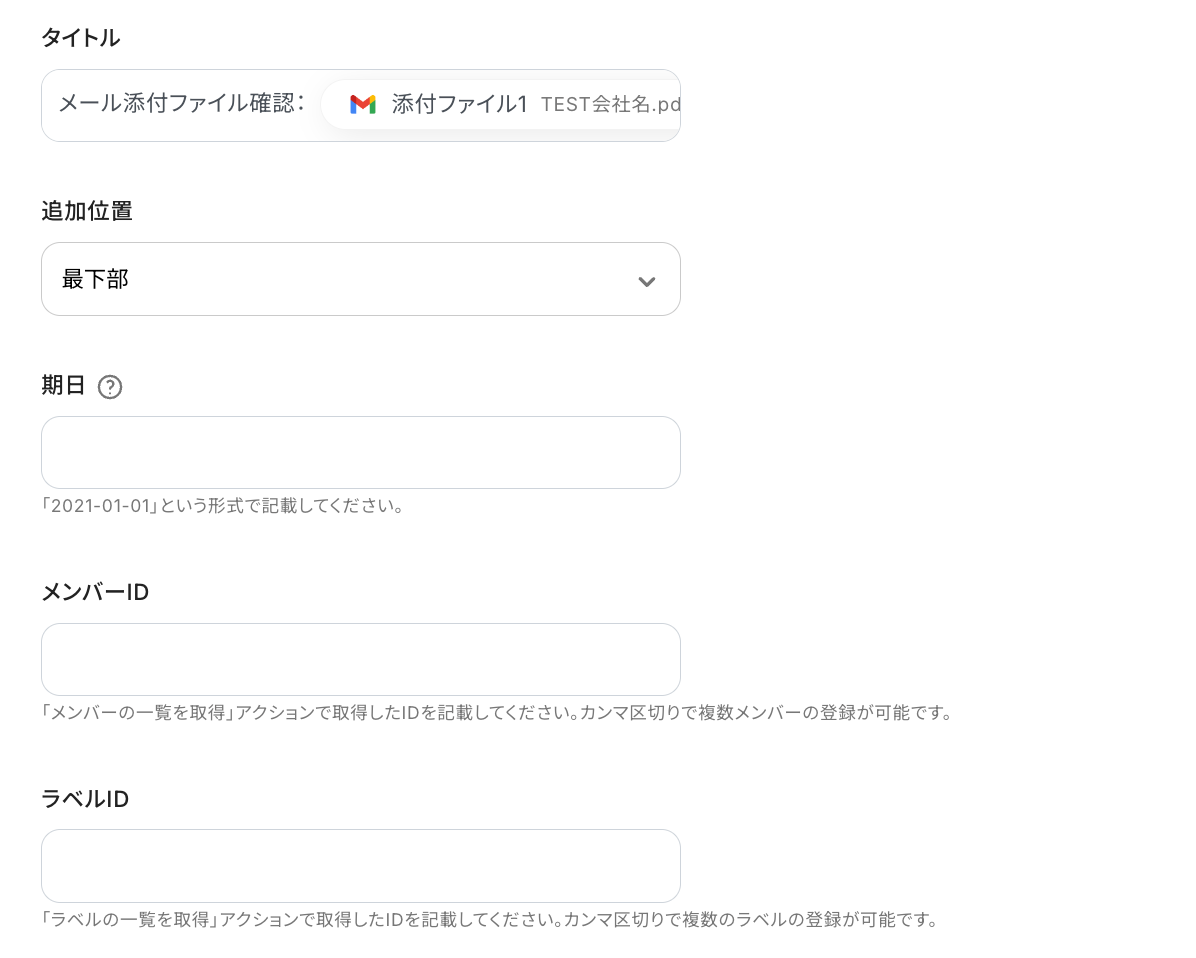
説明欄は自由に設定可能です。
今回は、OCRで抽出した「会社名・名前・メールアドレス」を差し込み、取得した値の一覧から該当項目を選んで挿入してみました。
※実際に使用する際は「例)」や「←OCRのアウトプットを設定してください」等の文言は削除して使用してください。
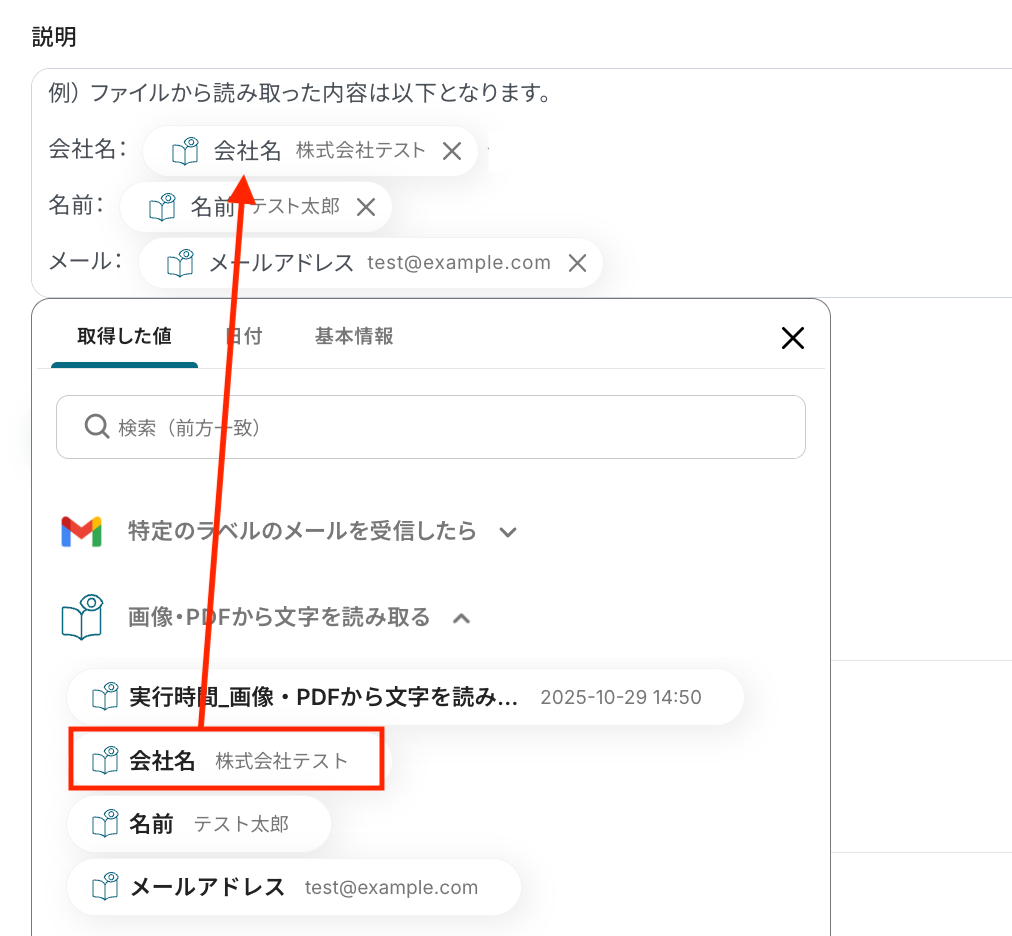
テストを実行し、テストが成功したら「完了」をクリックします。
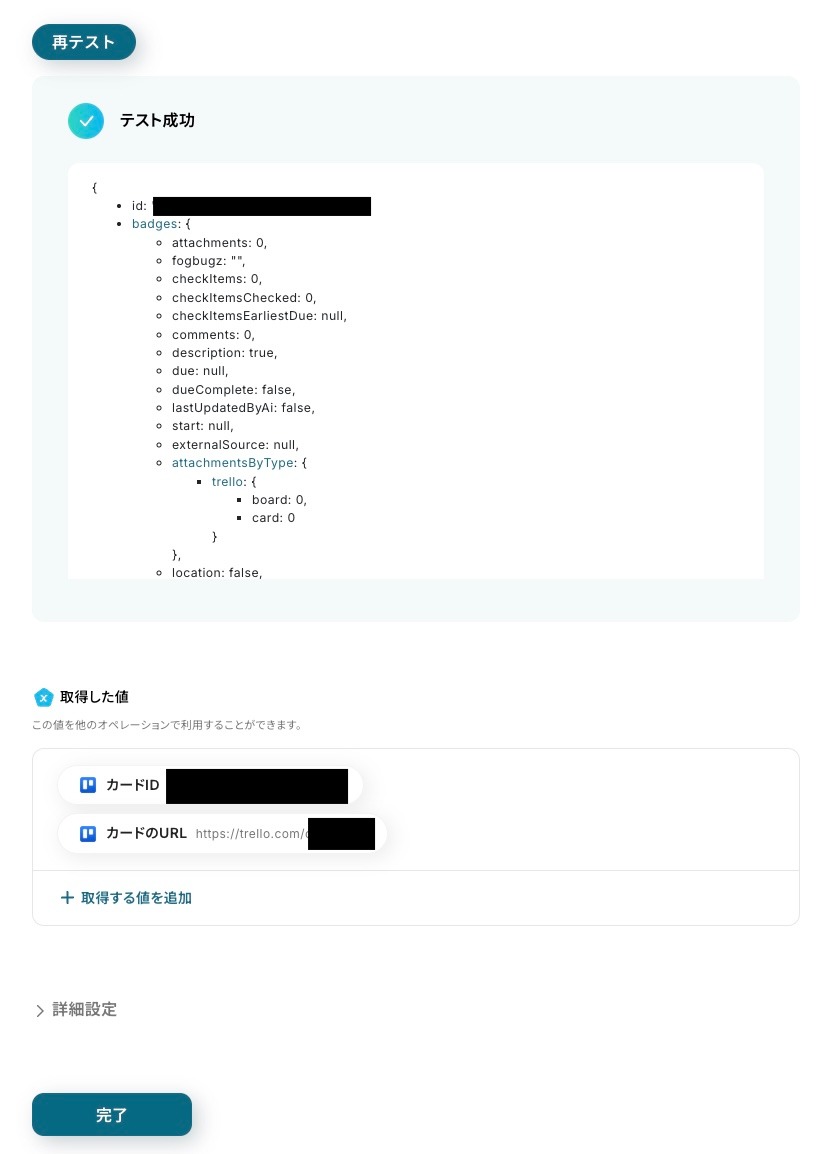
Trello上で作成されたカードを確認します。
タイトルと説明に抽出内容が入っていれば設定完了です。
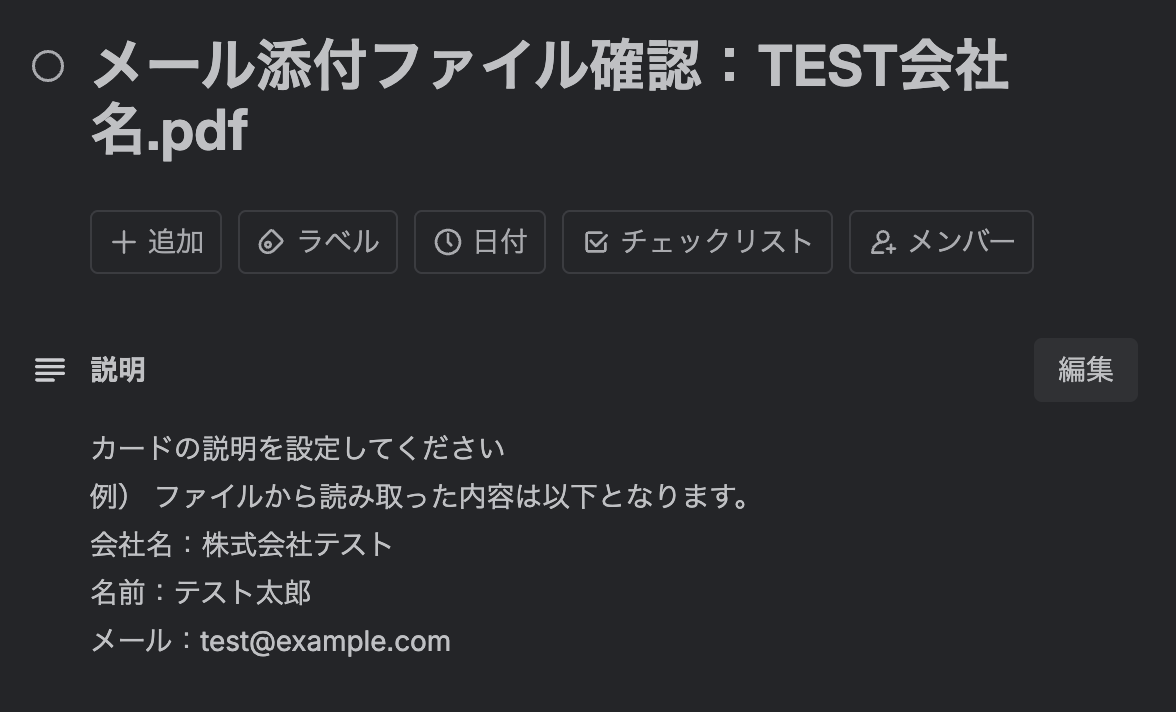
ステップ6:トリガーをONにして起動準備完了
設定が完了すると以下のようなメニューが表示されるので、トリガーをONにします。
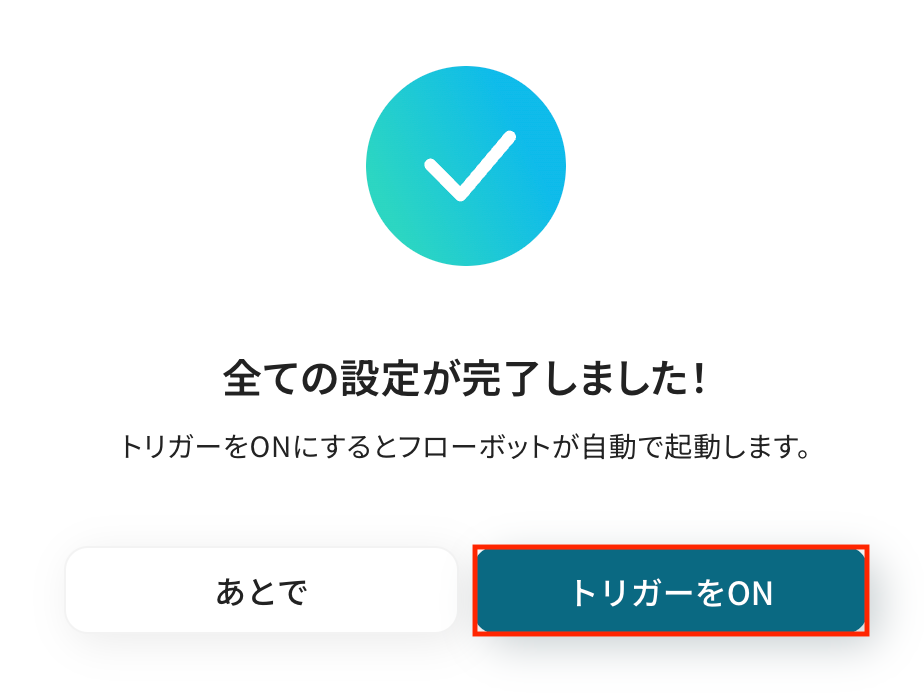
これですべての設定が完了したので、動作確認をしてみましょう。以上がGmailで受信したPDFファイルを自動で読み取り、情報を活用する方法でした。
Gmailを使ったその他の自動化例
今回ご紹介した連携以外でも、GmailのAPIを活用してさまざまな業務を自動化することが可能です。
これらのテンプレートを活用することで、ツール間で情報を自動連携し、課題の登録・更新・削除や期限の共有、進捗ステータスの反映を自動化できます。
これにより、重複入力や通知漏れを防ぎ、チーム間でのタスク共有と進行管理を効率化できるでしょう。
Gmailで受信したメールの署名情報からHubSpotにコンタクトを登録する
試してみる
Gmailで受信したメールの署名情報からHubSpotにコンタクトを登録するフローです。
Gmailで受信した契約書をOCRで読み取りkintoneへ追加しMicrosoft Teamsに通知する
試してみる
Gmailで受信した契約書をOCRで読み取りkintoneへ追加しMicrosoft Teamsに通知するフローです。
Gmailで受信した添付ファイルをDropboxにアップロードする
試してみる
Gmailで受信した添付ファイルをDropboxにアップロードするフローです。
Gmailの受信内容をYoomメールに転送し、要約した上でLINE WORKSに通知する
試してみる
Gmailの受信内容をYoomメールに転送し、要約した上でLINE WORKSに通知するフローです。
GmailやOutlookに届いたメールの内容でBacklogに課題を追加する
試してみる
GmailやOutlookに届いたメールの内容でBacklogに課題を追加するフローボットです。GmailやOutlookからYoomで作成したメールアドレス宛にメールを転送してご利用ください。
フォームに入力された内容を用いて、Googleドキュメントの雇用契約書雛形からPDFを発行し、メールを送付する
試してみる
プロセス概要
■概要
・フォームの内容を用いて、予め用意したGoogleドキュメントの雇用契約書雛形にフォーム内容を入力して、PDF発行しメールを送付します。
・雛形に手入力することなく、フォームの入力だけで書類の発行と送付が可能です。
■実際にフローボットを起動させたときの動き
https://youtu.be/PHwWyHopLmk
フォーム回答された内容で、Microsoft Excelで見積書類を発行し、メールで送付する
試してみる
■概要
・フォームに回答された内容を用いて、予め用意したエクセルの見積書雛形で見積書を発行し、メール送付を行います。
・見積書の発行と送付をフォームの回答のみで完了させることができます。
■事前準備
・事前に使用するアプリとのマイアプリ登録(連携)が必要です。以下連携における参考ガイドとなります。
※簡易的な連携ができるアプリについては詳細ガイドのご用意がない場合がございます。
https://intercom.help/yoom/ja/collections/3041779
・書類発行を行うExcelシートを事前に用意します。
■作成方法
①トリガーからフォームトリガーを選択し、以下設定を行います。
・各質問項目:社名や見積の明細情報などの質問項目を設定します。
・取得した値:デモの値を入力することができるので、このあとのテスト実行のためにデモ値やファイルを入力・添付し保存します。
※フォームトリガーの設定方法はこちらをご参照ください。 https://intercom.help/yoom/ja/articles/8009267
②トリガー下の+マークを押し、書類を発行するオペレーションからエクセルを選択し、以下の設定を行ってテスト・保存します。
・ファイルの保存場所:対象のExcelが格納されているOneDriveかSharePointを選択します。
・ドライブID/サイトID:OneDriveの場合はドライブID、SharePointの場合はサイトIDを選択します。
・アイテムID:クリックし、候補から書類発行したいエクセルを選択します。
・ファイル名(任意):アイテムIDにアイテムが表示されない場合は、こちらにファイル名を入れて再度アイテムIDを選択してください。
・格納先のフォルダID:書類発行後に格納するフォルダIDを候補から選択します。
・格納先のフォルダ名(任意):フォルダIDにアイテムが表示されない場合は、こちらにフォルダ名を入れて再度フォルダIDを選択してください。
・出力ファイル名:任意のファイル名を設定します。なお、①で取得した値を埋め込むこともできます。(アウトプットの埋め込み)
・置換対象の文字列:対応する文字列に対して、①で取得した値を埋め込みます。
※エクセルを使った書類を発行するオペレーションの設定方法はこちらをご参照ください。 https://intercom.help/yoom/ja/articles/9087832
※アウトプットの埋め込みについてはこちらをご参照ください。 https://intercom.help/yoom/ja/articles/8223528
※SharePointで、サイトIDが表示されない場合はこちらをご参照ください。 https://intercom.help/yoom/ja/articles/9003081
③+マークを押し、メールを送るオペレーションから任意のメールツールを選択して、以下設定を行い保存します。
・To:①で予め取得したメールアドレスを埋め込みます。
・件名/本文:任意の文章を入力します。①で取得した社名や名前を埋め込むこともできます。
・添付ファイル:添付ファイルを追加を押し、アウトプットを使用として、値に発行した書類を選択します。
・テスト:次ページでテストを行うことも可能です。ただし、実際にメールが送付されるので宛先にはご注意ください。
※メールを送るオペレーションの詳細はこちらをご参照ください。 https://intercom.help/yoom/ja/articles/5462307
■実際に起動させたフローボットのイメージ動画
・https://youtu.be/Ux3-vSwuSro
■注意事項
・Microsoftサービスとの連携はMicrosoft365のオンラインサービスに限定されており、かつMicrosoft社の指定プランで利用できます。
詳細はこちらをご参照ください。 https://intercom.help/yoom/ja/articles/8064544
入力フォームの情報でスプレッドシートの雛形からPDF帳票を作成する
試してみる
入力フォームに入力された情報で、スプレッドシートの雛形から任意のPDF帳票を作成するフローボットです。
メールの文章からキーワードを抽出して、スプレッドシートに格納する
試してみる
受信したメールの文章から特定のキーワードを抽出し、スプレッドシートに自動的に格納するフローボットです。
本文やタイトルが特定の条件にマッチしたGmailのメール内容をSlackに通知する
試してみる
本文やタイトルが特定の条件にマッチしたGmailのメール内容をSlackに通知するフローです。
■注意事項
・GmailとSlackのそれぞれとYoomを連携してください。
・トリガーは5分、10分、15分、30分、60分の間隔で起動間隔を選択できます。
・プランによって最短の起動間隔が異なりますので、ご注意ください。
まとめ
GmailとTrelloの連携を自動化することで、これまで手作業で行っていたPDFの内容確認や転記、タスク作成の手間を削減し、ヒューマンエラーを防ぐことができます。
これにより、請求書処理や申込対応などをスムーズかつ正確に進められ、担当者はコア業務に集中しやすくなるでしょう。
今回ご紹介したような業務自動化を実現できるノーコードツールYoomを使えば、プログラミングの知識がない方でも直感的な操作で業務フローを構築できます。
もし自動化に興味があれば、ぜひ無料登録してYoomによる業務効率化を体験してみてください。
よくあるご質問
Q:PDFの内容を読み取るだけでなく、編集もできますか?
A:YoomはPDFの直接編集は不可ですが、雛形の置換で新規PDFを自動発行できます。Gmail起点で差し込み更新→発行まで自動化が現実的です。
Q:特定のラベル以外に、差出人や件名でメールを絞れますか?
A:検索箇所にFrom/件名/本文を指定可能です。例:From=取引先ドメイン、件名に「請求書」を含む等で起動条件を作れます。
Q:連携が失敗した場合、エラーに気づく方法はありますか?
A:連携が失敗すると、Yoomに登録する際に設定したメールアドレスに通知が届きます。
エラー内容を確認し、修正が必要な場合は、Yoomのヘルプページを参考にしてみてください。
また、サポート窓口を利用することも可能です。